Ошибка an internal error has occurred while loading the configuration file

Добрый день уважаемые читатели сегодня хочу рассказать, как решается ошибка an error occurred while attempting при загрузке Windows. Данная инструкция подойдет как для клиентских операционных систем по типу Windows 7, 8.1 и 10, так и для Windows Server. На исправление данной проблемы у вас уйдет не более 10 минут, даже в случае с сервера это не такой уж и большой простой по времени.
Что ознаает error occurred while attempting to read
И так расскажу, что было у меня. У нас есть блейд корзина с блейдами hs22, у них своих дисков нету и загружаются они по fc с СХД netApp, после аварии на одном из блейдов когда шла загрузка windows server 2008 r2, выскочила вот такая ошибка
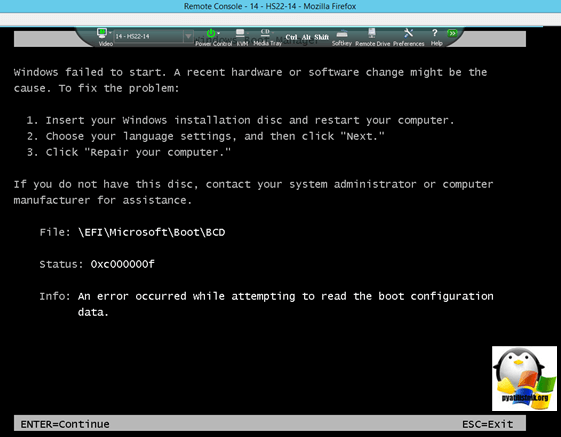
Из ошибки видно, что операционная система не может загрузиться из за загрузчика в файле EFIMicrosoftBootBCD.
Причины ошибки 0xc000000f
- Повредился загрузчик Windows
- Случайно удалили загрузочную область
Таблица разделов загрузочного жесткого диска с UEFI GPT
У вас должны быть по крайней мере три раздела.
- Системный раздел EFI (ESP – EFI System Partition) – 100 Мб (тип раздела — EFI)
- Резервный раздел Майкрософт – 128 Мб (тип раздела — MSR)
- Основной раздел Windows – раздел с Windows
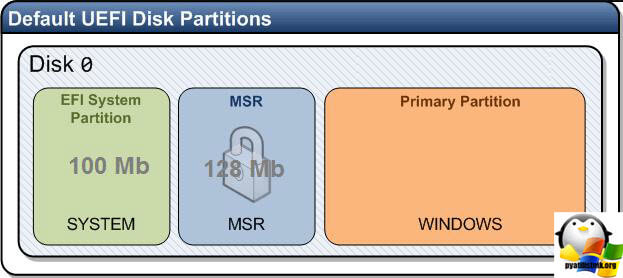
Или еще есть дополнительный раздел.

Давайте поговорим теперь о каждом из них более подробно.
Windows RE
Windows RE это раздел 300 Мб на разделе GPT, и смысл его в том, чтобы содержать данные для восстановления загрузчика. Такой же есть и в системах с разметкой MBR, размером 350 Мб, он еще носит название System Reserved и наряду с RE содержит файлы, необходимые для загрузки Windows.
Windows RE создается в процессе установки Windows.
- В процессе создания структуры разделов для Windows RE назначается специальный атрибут 0x8000000000000001. Он является комбинацией двух атрибутов – один блокирует автоматическое назначение буквы диска, а другой – помечает раздел как обязательный для работы системы, что препятствует его удалению из оснастки управления дисками.
- К разделу Windows применяется образ системы — стандартный install.wim или настроенный custom.wim. Как следствие, winre.wim оказывается в папке WindowsSystem32Recovery.
- На разделе Windows RE создается папка RecoveryWindowsRE, после чего это расположение среды восстановления регистрируется утилитой reagentc.
reagentc.exe входит в состав Windows и запускается она именно с раздела операционной системы. Наряду с регистрацией RE команда перемещает winre.wim с раздела Windows на служебный раздел Windows RE. Если вы хотите увидеть файл, сначала назначьте диску букву с помощью утилиты diskpart. Поскольку файл имеет атрибуты системный и скрытый, быстрее всего его покажет команда dir /ah.
Раздел Windows RE не является обязательным для работы Windows. Среда восстановления может отсутствовать или находиться прямо на разделе с операционной системой. Однако размещение Windows RE на отдельном разделе преследует две цели:
- Загрузка в среду восстановления на ПК с зашифрованным разделом Windows. В среду восстановления невозможно загрузиться, если она находится на разделе с Windows, который зашифрован. Раздел Windows RE исключен из шифрования, поэтому всегда можно попасть в среду и воспользоваться ее инструментами.
- Защита среды восстановления от шаловливых рук. Поскольку раздел невозможно удалить в оснастке управления дисками, вероятность его смерти по неосторожности несколько ниже, хотя при желании его несложно удалить с помощью diskpart.
Раздел System (EFI)
Раздел EFI, отформатированный в FAT32, является обязательным для разметки GPT на системах с UEFI. Стандартный размер раздела EFI составляет 100MB, но на дисках расширенного формата 4K Native (секторы 4KB) он увеличен до 260MB ввиду ограничений FAT32. Изготовители ПК могут хранить на этом разделе какие-то свои инструменты, поэтому его размер варьируется в зависимости от производителя.
В разметке GPT раздел EFI выполняет одну из ролей, которая возложена на раздел System Reserved в разметке MBR. Он содержит хранилище конфигурации загрузки (BCD) и файлы, необходимые для загрузки операционной системы.
Раздел MSR (Microsoft System Reserved)
Этот раздел также является обязательным для разметки GPT. Он отформатирован в NTFS и занимает в Windows 8 и 8.1 — 128MB, а в Windows 10 — 16MB. GPT не позволяет использовать скрытые секторы диска (в отличие от MBR), поэтому раздел MSR необходим для служебных операций встроенного и стороннего ПО (например, конвертирование простого диска в динамический).
Несмотря на наличие “System Reserved” в названии, раздел MSR не имеет ничего общего с разделом System Reserved в разметке MBR. Кроме того, он не виден в файловых менеджерах и оснастке управления дисками, хотя diskpart его показывает.
Раздел Windows
Это раздел с операционной системой, к которому применяется стандартный образ install.wim или настроенный образ.
Устраняем error occurred while attempting to read
Как вы помните мы с вами словили вот такую вещь
Теперь давайте разберемся как с графическими методам так и с методами командной строки.
Утилитой восстановление только для клиентский Windows
Тут мы будем пользоваться точками восстановления Windows, они по умолчанию включены в клиентские Windows 7, 8.1, 10, и это логично, чтобы быстро восстановиться при каких то глюках системы. Тут нам понадобится загрузочная флешка с такой же версией Windows, если у вас например WIndows 8.1 64x то и на флешке должна быть 64 битная версия.
Для Windows 7, это выглядит так
Начав загружать дистрибутив Windows 7 с загрузочной флешки, у вас появится окно установки, в нижнем углу нажмите Восстановление системы.
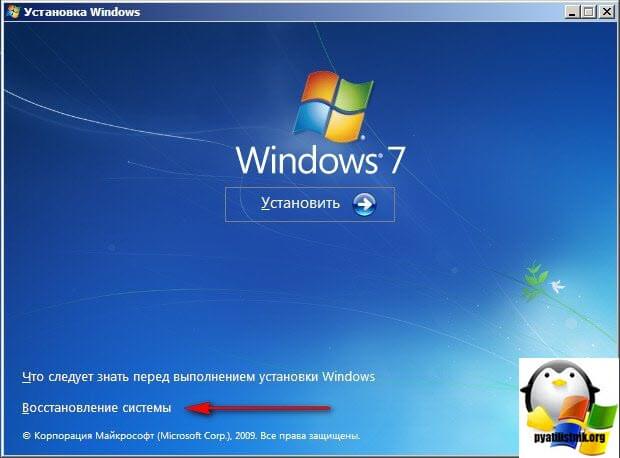
У вас появятся параметры, самый первый вариант это выбрать Восстановление запуска
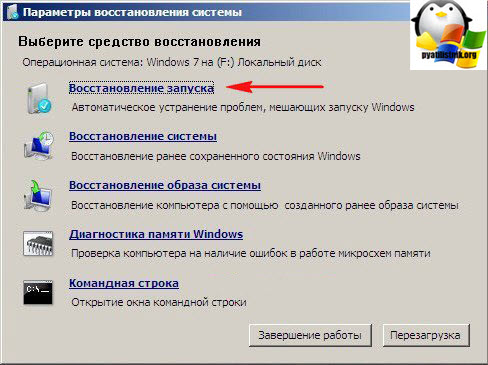
Буде выполнена попытка восстановить загрузочные области Windows 7
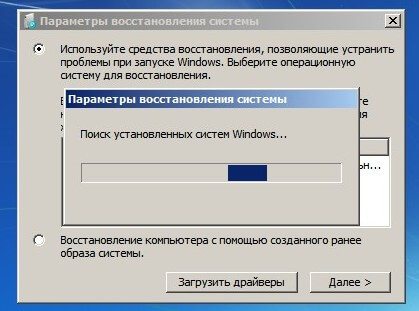
Жмем Исправить и перезагрузить.
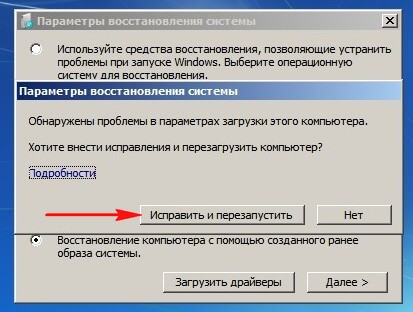
Если после перезагрузки, у вас осталась ошибка, то снова заходим в данное меню и выбираем уже тогда второй пункт, Восстановление системы Windows 7. Утилита найдет установленную операционную и попытается откатить ее на момент когда она работала корректно, ваши персональные данные не пострадают, максимум вы можете не досчитаться программ.

Для Windows 8.1 и 10, это выглядит так
Ошибка an error occurred while attempting при загрузке решается так же, вы создаете загрузочную флешку с Windows 8.1, как это сделать ссылка выше. Загружаетесь с нее и вы попадаете в среду восстановления. Так же на окне установки, нажимаете восстановление системы.
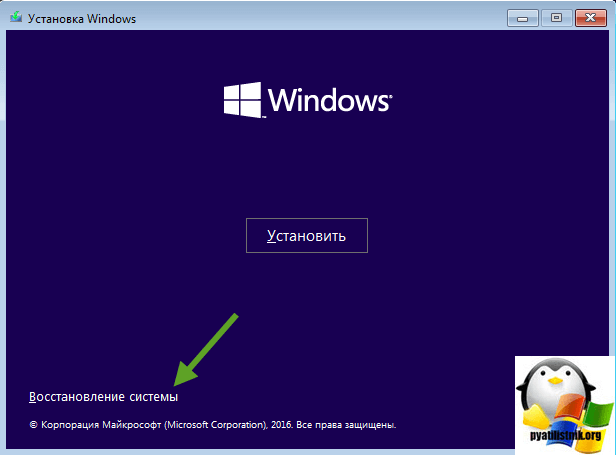
Поиск и устранение неисправностей > 1 вариант Вернуть компьютер в исходное состояние, с сохранением файлов и второй вариант Дополнительные параметры > Восстановление системы или восстановление образа системы.
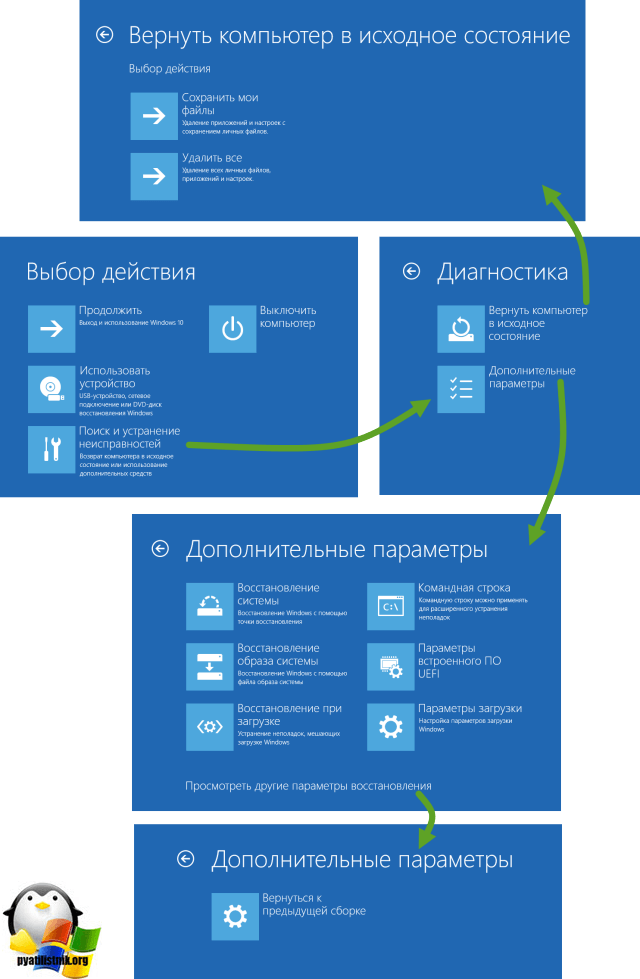
После перезагрузки, у вас должно быть все отлично, в это преимущество десктопных платформ, от серверных Windows Server, так как в серверных версиях, по умолчанию все отключено и администратору нужно все включать самому, а отключено из за экономии ресурсов, но с моей точки зрения могли бы для точек восстановления сделать исключение.
Восстановление для всех через командную строку
Данный метод, более сложный, особенно для тех кто в первый раз видит командную строку операционной системы. Данный метод подойдет как и для 7,8.1,10 так и для Windows Server 2008 R2 и 2012 R2. В данном методе вам так же потребуется загрузочная флешка с нужным дистрибутивом вашей ос. Я буду показывать на примере Windows Server 2008 r2, но все действия как я и писал подойдут для любой ос, начиная с W7.
Еще единственное отступление, что если у вас как и у меня операционная система накрылась на блейд сервере, то сделайте первый пункт, если у вас обычный ПК, то просто его пропустите.
1 Часть только для blade servers
- Так как у меня блейд система, то для того чтобы туда подгрузить дистрибутив для ремонта, потребуется подмантировать ISO образ, делает это просто. Заходите в Blade Center, выбираете Remote control и через java KVM выбираете нужный блейд. Сверху нажимаете Remote Drive > Select Image
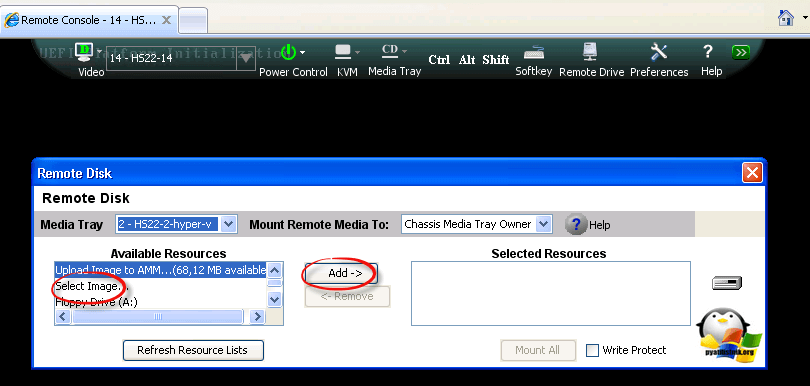
Указываем путь до нашего ISO
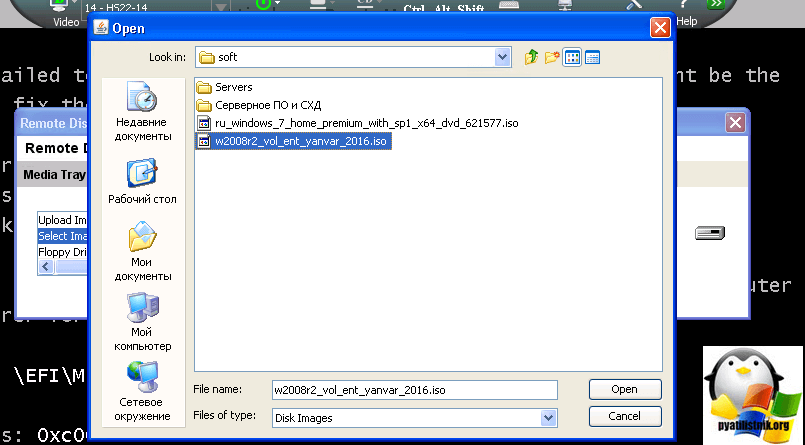
Выбираем сверху нужный блейд для монтирования и ставим галку защиты от записи Write Protect, после чего Mount All.

Все видим ISO смонтирован, закрываем данное окно.
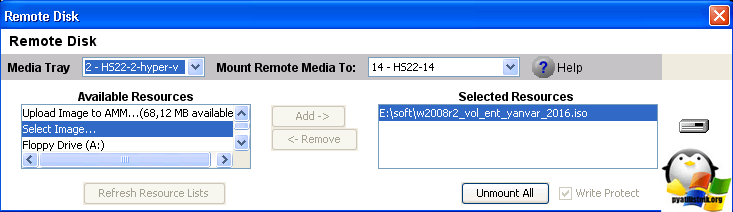
Теперь в Boot меню выбираем загрузка с DVD Rom. В итоге начнется загрузка с вашего ISO, вставленного в Virtual CD-rom.
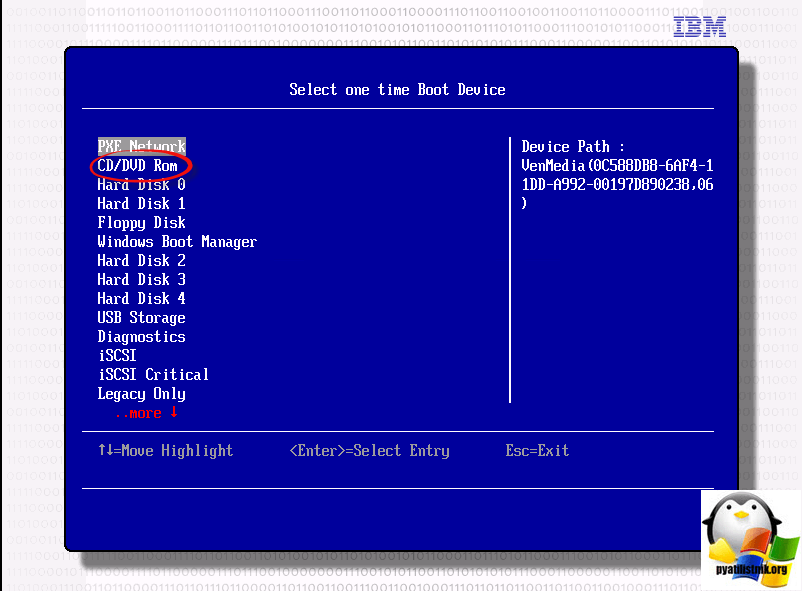
2 часть для всех
Вы увидите, стандартную полосу загрузки.
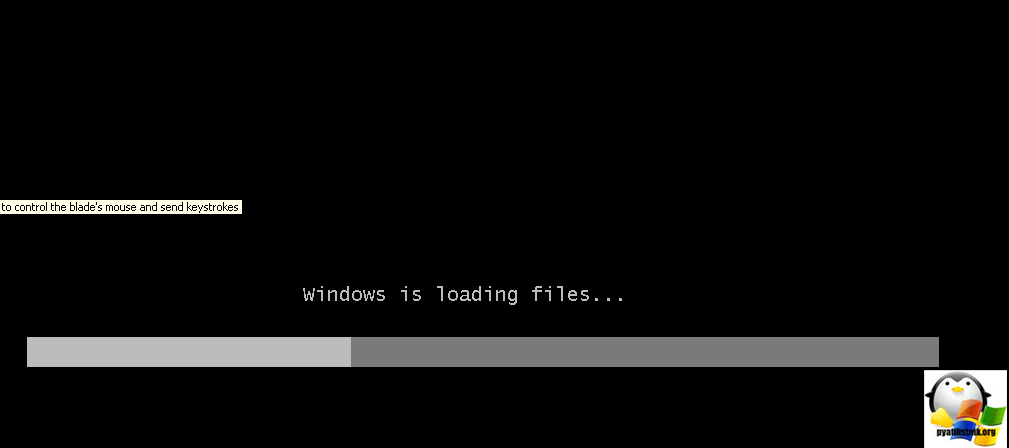
У вас появится окно выбора языка
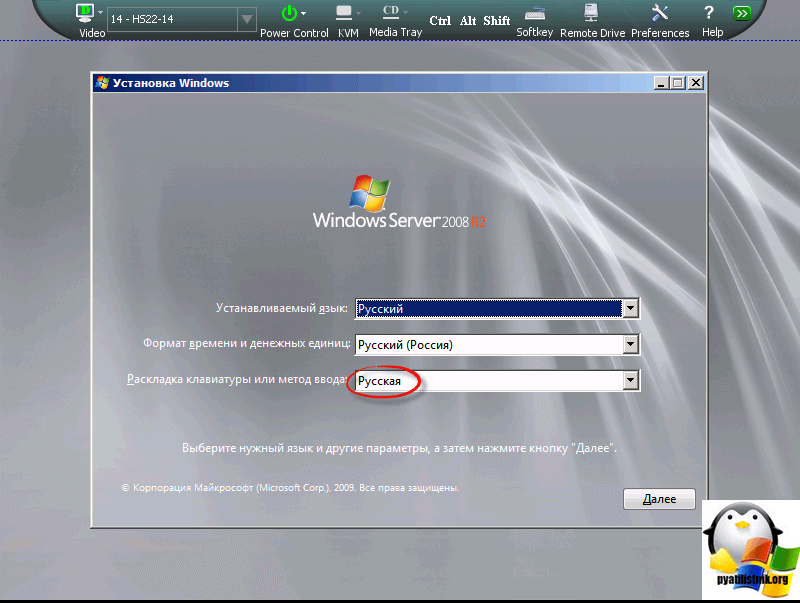
Раскладку выбрали на следующем окне жмем привычное меню восстановление.
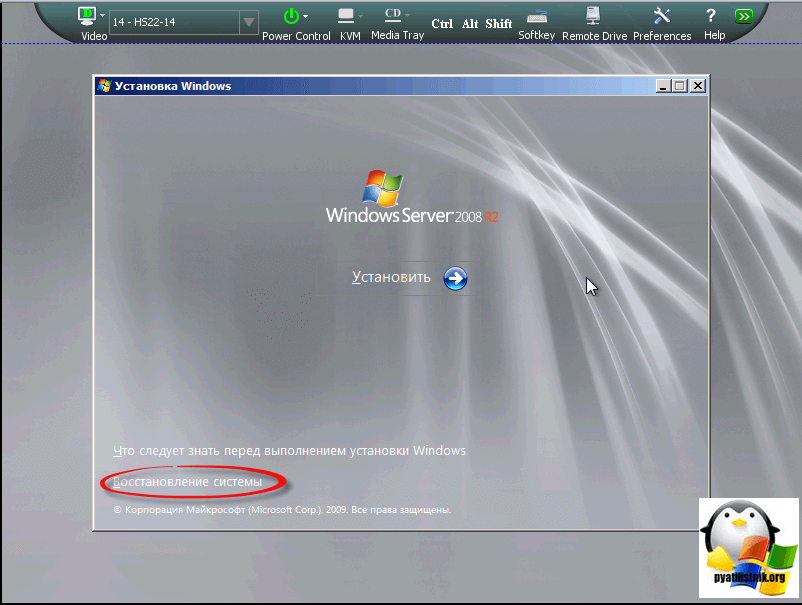
В серверной ос, как я вам и говорил вы не увидите, контрольных точек. Выбираем второй пункт и далее.
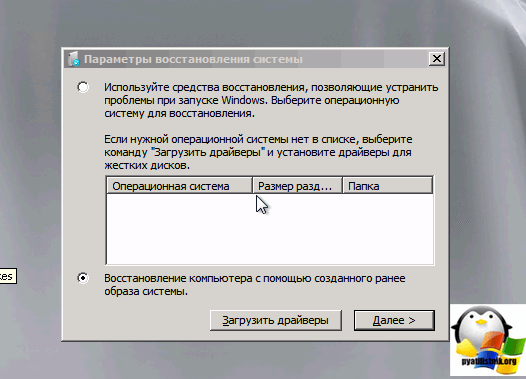
И вот она долгожданная командная строка
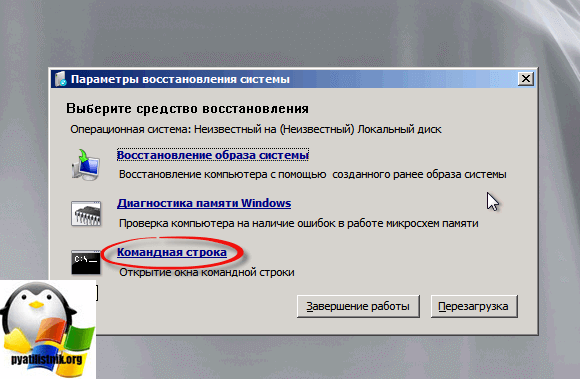
В Windows 8.1, 10 и Server 2012 R2, попасть в командную строку можно так же, но меню слегка видоизменили. Вы так же идете в восстановление, потом диагностика.
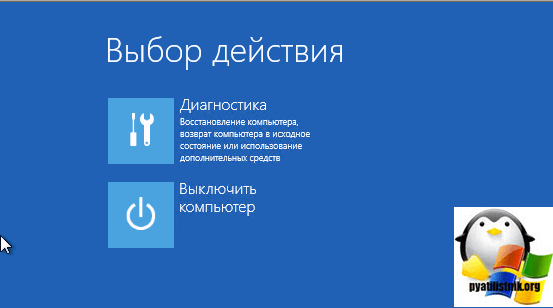
Далее Дополнительные параметры > Командная строка.
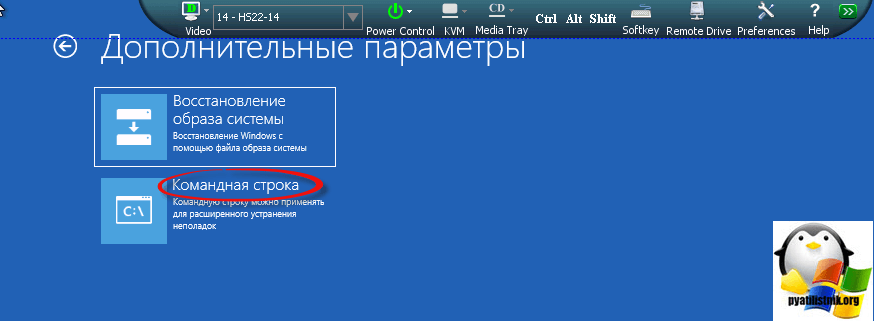
И вот тут мы сейчас рассмотрим несколько методов.
1 метод устранить an error occurred while attempting
В первом методе мы с вами выполним две команды, восстанавливающие загрузочную область. Мы используем команду Bootrec. Введите ее в командной строке, вам отобразиться перечень атрибутов.
- /FixMbr > восстановит MBR запись, с UEFI это не прокатит
- /FixBoot > делает новую запись в системный раздел
- /ScanOs > поиск всех Windows на дисках
- >rebuildBcd > сканирование всех ос и добавление из в загрузочное меню
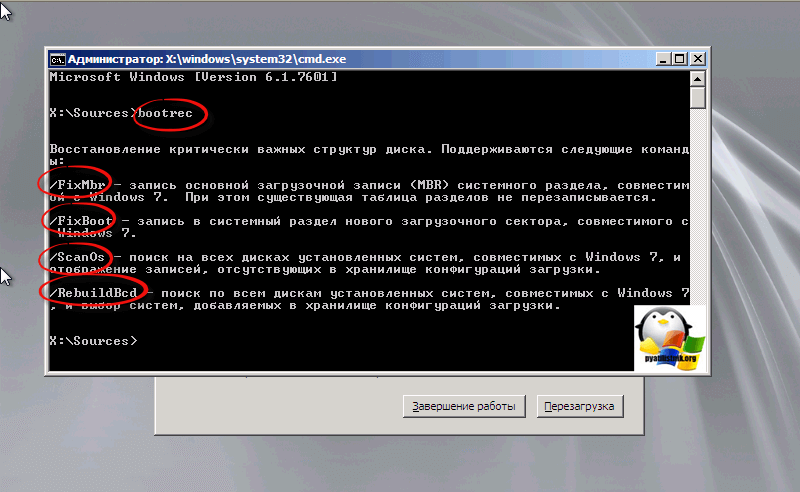
Обе команды штатно отработали, в первый сектор загрузочного раздела записана новая загрузочная запись, а вторая команда записывает новый загрузочный сектор. Пишем Exit и перезагружаемся.
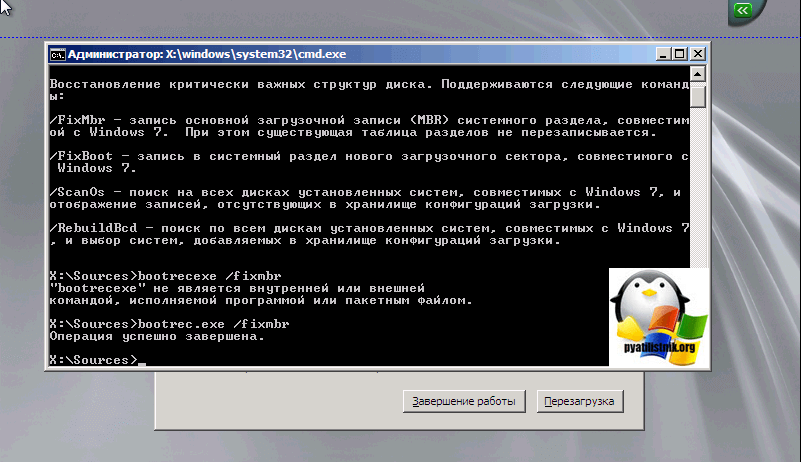
2 метод устранить an error occurred while attempting
Если первый метод вам не помог, не спешите расстраиваться, так же загружаемся в командную строку и вводим вот такие команды.

еще в дополнение можно тут же прописать bootsect /NT60 SYS , но если у вас UEFI, то получите ошибку.
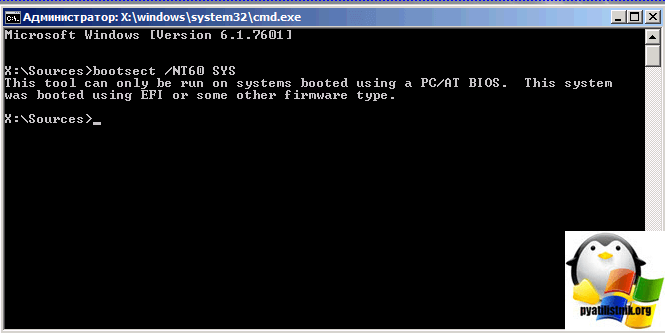
Если все ок, то получите обновленную область bootcode,
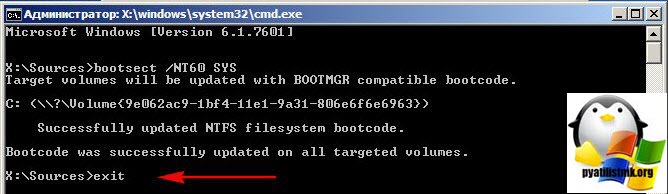
Перезагражаемся и радуемся жизни. Ниже способы для UEFI.
3 метод устранить an error occurred while attempting для UEFI
Идем дальше в нашей эпопеи и разберем слегка может быть сложный метод для новичков, но зато он поможет восстановить загрузку UEFI.
Так же загружаемся в режим командной строки и вводим
Так же загружаемся в режим командной строки и вводим
list disk > ей смотрим список разделов в системе
Выберем диск, на котором установлена Windows 8 (если жесткий диск в системе один, его индекс будет нулевым):
Выведем список разделов в системе:
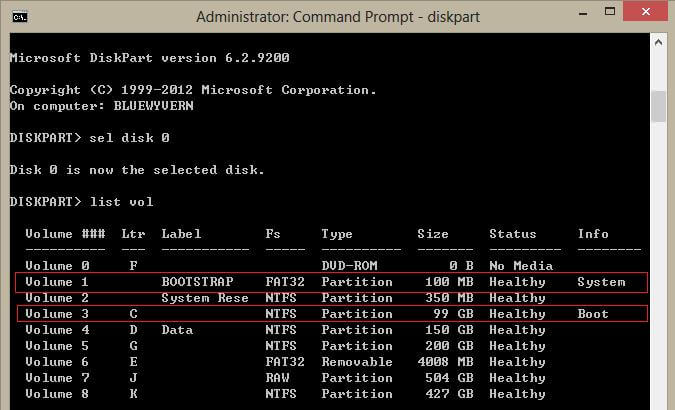
В нашем примере видно, что раздел EFI (его можно определить по размеру 100 Мб и файловой системе FAT32) имеет индекс volume 1, а загрузочный раздел с установленной Windows 8.1 — volume 3.
Назначим скрытому EFI разделу произвольную букву диска:
где, C:Windows – путь к каталогу с установленной Windows 8.1.
/f ALL – означает что необходимо скопировать файлы среды загрузки, включая файлы для компьютеров с UEFI или BIOS (теоретическая возможность загружаться на EFI и BIOS системах)
/l en-us — тип системной локали . По умолчанию используется en-us — английский язык (США) .
Вот как выглядит структура на самом деле
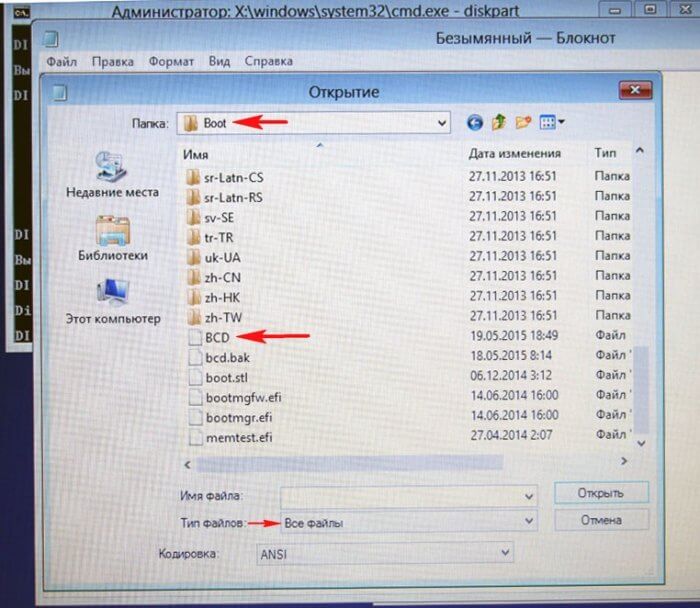
4 метод устранить an error occurred while attempting для UEFI
Идем дальше в нашей эпопеи и разберем слегка может быть сложный метод для новичков, но зато он поможет восстановить загрузку UEFI.
Так же загружаемся в режим командной строки и вводим
list disk > ей смотрим список разделов в системе
у меня операционная система стоит на 100 гиговом диске с буквой С.
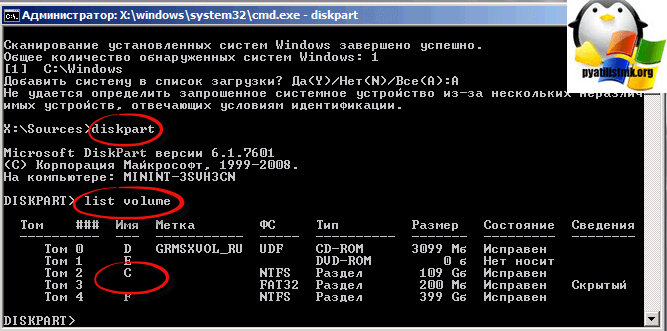
Меня интересует Диск 0, так как на нем система. Выберем его.
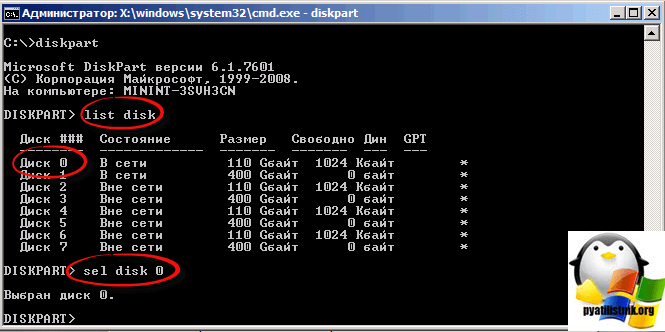
Select partition 1 > Выбираем нужный с загрузчиком (Если есть системный то его, если его нет то Зарегистрированный) Все равно их удалять оба

Delete partition override
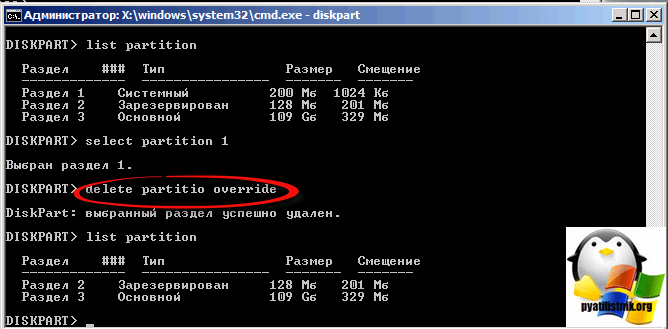
Снова введем List partition и убедимся что оба удалились. Теперь мы можем вручную пересоздать разделы EFI и MSR. Для этого в контексте утилиты diskpart последовательно выполните команды
create partition efi size=100
Убеждаемся, что выбран раздел 100 Мб (звездочка)
list partition
select partition 1
format quick fs=fat32 label=»System»
assign letter=G
create partition msr size=128
list partition
list vol
Все успешно создалось.
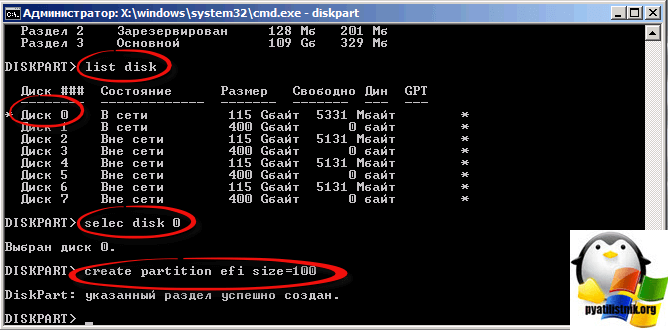
В нашем случае разделу с Windows уже назначена буква диска C:, если это не так, назначим ему букву следующим образом
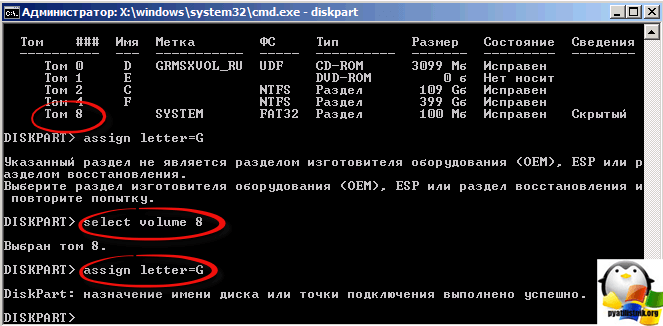
Скопируем файлы среды EFI из каталога установленной Windows 2008 R2 у вас другая может быть:
xcopy /s C:WindowsBootEFI*.* G:EFIMicrosoftBoot
Идем на следующий пункт решения ошибки an error occurred while attempting
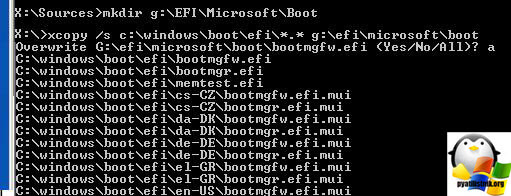
Пересоздадим конфигурацию загрузчика Windows Server 2008 R2:
Команда возвращает GUID созданной записи, в следующей команде этот GUID нужно подставить вместо
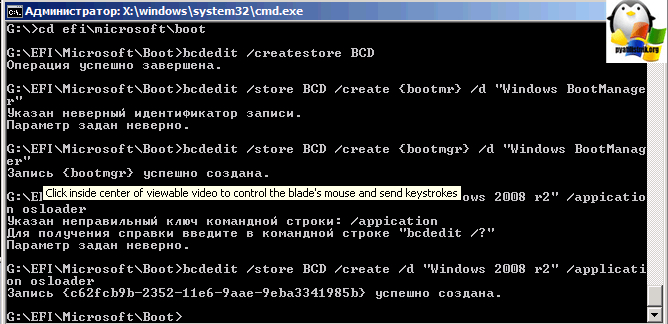
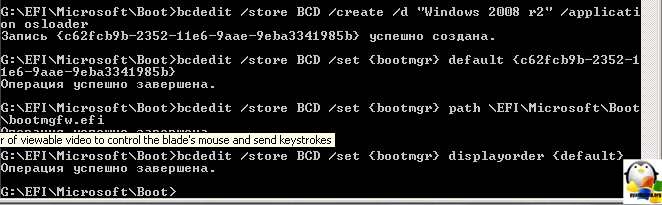
Дальнейшие команды выполняются в контексте
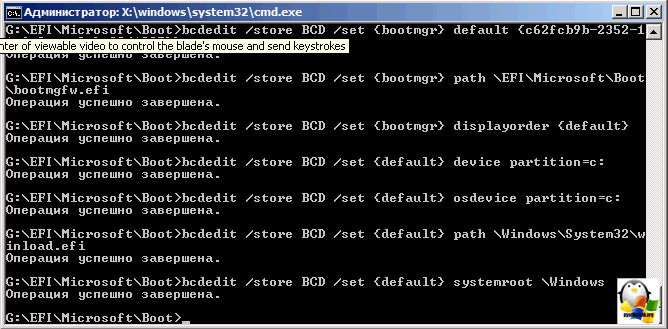
Все перезагружаемся и пробуем запустить ваш компьютер или сервер. Еще варианты.
- Отключаем питание ПК
- Отключаем (физически) жесткий диск
- Включаем ПК, дожидаемся появления окна с ошибкой загрузки и снова его выключаем.
- Подключаем диск обратно
5 метод устранить an error occurred while attempting
Есть еще метод для решения ошибки an error occurred while attempting и 0xc000000f, и это софт Acronis Disk Director. Есть такой загрузочный диск Acronis Disk Director для ремонта, есть ноутбук с двумя ос, первая Windows7, а вторая Windows 8.1, и обе не грузятся, загружаемся с нашего Acronis Disk Director
Все надеюсь у вас теперь ушла ошибка an error occurred while attempting при загрузке Windows и вы загрузились. ошибка в том, что у нас на обоих жёстких дисках должны быть отмечены красным флажком первые скрытые разделы System Reserved (Зарезервировано системой). На Windows 7 объём такого раздела составляет 100 МБ, а на Windows 8 350 МБ, именно эти разделы носят атрибуты: Система. Активнен и именно на этих разделах находятся файлы конфигурации хранилища загрузки (BCD) и файл менеджера загрузки системы (файл bootmgr). А у нас получается эти атрибуты носят другие разделы. Из-за этого Windows 7 и Windows 8.1 не загружаются.

Выбираем первый жёсткий Диск 1, щёлкаем на первом разделе System Reserved (Зарезервировано системой) правой мышью и выбираем «Отметить как активный»
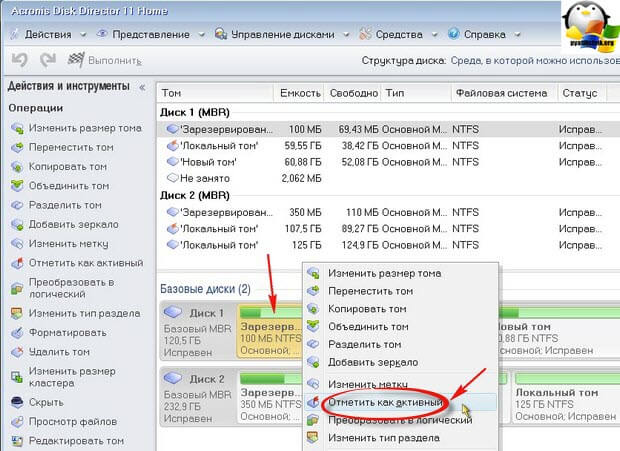
Том Зарезервировано системой будет отмечен как активный. Нажимаем ОК.

То же самое делаем с Диском 2. Программа Acronis Disk Director работает в режиме отложенной операции, чтобы изменения вступили в силу нажимаем кнопку «Применить ожидающие операции»
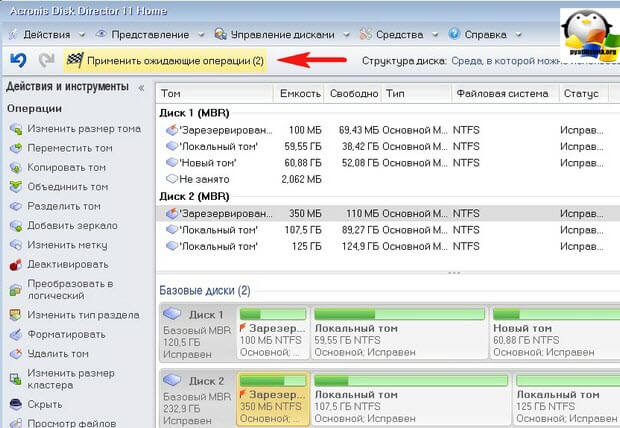
Продолжить. Как видим, после наших изменений активными стали те разделы которые нужно.
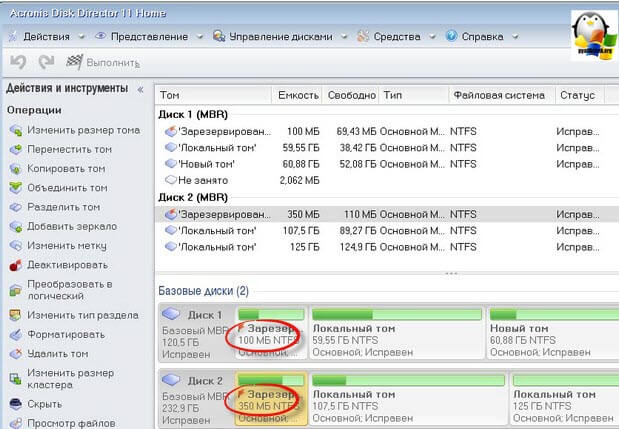
Надеюсь вам удалось устранить ошибки an error occurred while attempting и 0xc000000f
Источник
Содержание
- Установка Win 7 в режиме UEFI, 0xc000000d
- 0xc000000f при загрузке Windows 7, 8, 10: как исправить ошибку на компьютере
- Причины
- Настройка BIOS
- An error occurred while attempting to read the boot configuration data при установке windows 7
- Что ознаает error occurred while attempting to read
- Причины ошибки 0xc000000f
- Таблица разделов загрузочного жесткого диска с UEFI GPT
- Windows RE
- Раздел System (EFI)
- Раздел MSR (Microsoft System Reserved)
- Раздел Windows
- Устраняем error occurred while attempting to read
- Утилитой восстановление только для клиентский Windows
- Для Windows 7, это выглядит так
- Для Windows 8.1 и 10, это выглядит так
- Восстановление для всех через командную строку
- 1 Часть только для blade servers
- 2 часть для всех
- 1 метод устранить an error occurred while attempting
- 2 метод устранить an error occurred while attempting
- 3 метод устранить an error occurred while attempting для UEFI
- 4 метод устранить an error occurred while attempting для UEFI
- 5 метод устранить an error occurred while attempting
Установка Win 7 в режиме UEFI, 0xc000000d
Здравствуйте,
имеется моноблок Acer Aspire z3620 с предустановленой Win8
пытаюсь переустановить на Win7 64bit sp1 в режиме UEFI, это важно, именно UEFI.
Утилитой rufus_v1.3.4 сделал GPT UEFI установочную флэшку с официальным образом Windows7sp1 x64.
Windows failed to start. A recent hardware or software change might be the cause. To fix the problem:
1. Insert your Windows installation disc and restart your computer.
2. Choose your language settings, and then click «Next.»
3. Click «Repair your computer.»
If you do not have this disc, contact your system administrator or computer manufacturer for assistance.
Не в UEFI Win 7 загружается нормально, винда ставится.
В UEFI устанавливается только образ с Win 8.
Установка Win7x64 SP1 через UEFI flash drive на UEFI GPT | acer Aspire E1 771G
Попался мне laptop с разметкой диска GPT, что для меня в новинку. Узнал, что для работы с GPT компу.
Не устанавливется win 7 в uefi
Всем привет! Купил винт на seagate 3тб и решил поставить win7x64 на gpt-раздел (винда на старом.
Можно ли установить Windows 7 x32 в UEFI-режиме на GPT-диск?
Можно ли установить Windows 7 x32 в UEFI-режиме на GPT-диск?
Secure Boot отключен.
Такая же проблема. Решил кто-нибудь?
Никогда таким не заморачивался, ставил Win10 (все равно не себе). Но вот клиент захотел Win7 х64 на новый ноут, который понимает только загрузчики GPT UEFI.
Добавлено через 9 минут
Сначала сделать загруз. флешку по инструкции, а затем добавить файл bootx64.efi.
Как оказалась установка делается просто, я даже сам когда много лет назад пользовался этот способ, пока не сделал свои сборки:
1. LiveUSB Win10 с программой 78Setup.
2. Грузимся в WinPE, вставляем вторую флешку с своей виндой. Запускаем 78Setup, выбираем свой дистриб, тыкаем использовать загрузчик из 10 и ставим.
Источник
0xc000000f при загрузке Windows 7, 8, 10: как исправить ошибку на компьютере
Всем привет! Сегодня столкнулся вот с такой вот проблемой – включаю я значит компьютер и вижу на экране висит ошибка 0xc000000f при загрузке операционной системы. Ошибка может иметь ещё дополнительную подпись: «winload exe». Мне все же получилось её победить, и сейчас я покажу вам – как это можно сделать. В первую очередь хочу отметить, что данный баг возникает как на Windows 7, и окно выглядит вот так:
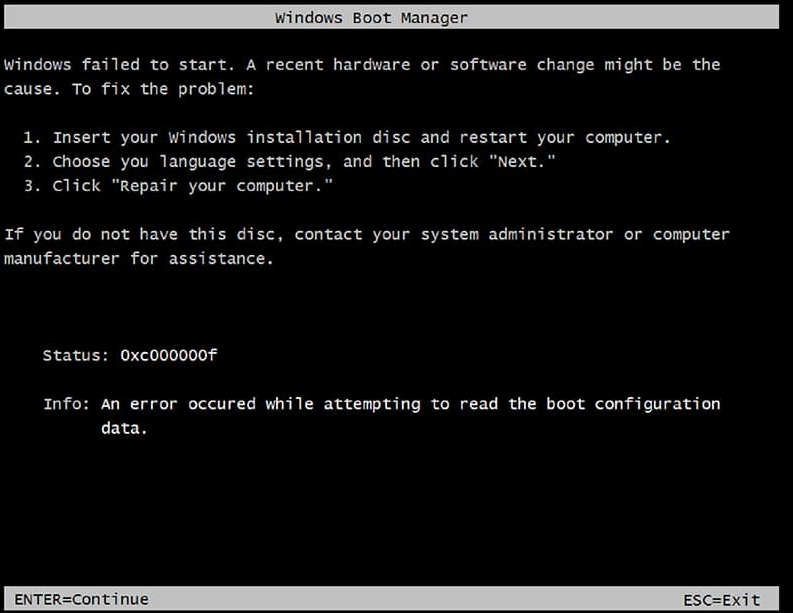
На Windows 10 окошко выглядит немного по-другому, но сам принцип ошибки «0x000000f» – одинаковый.
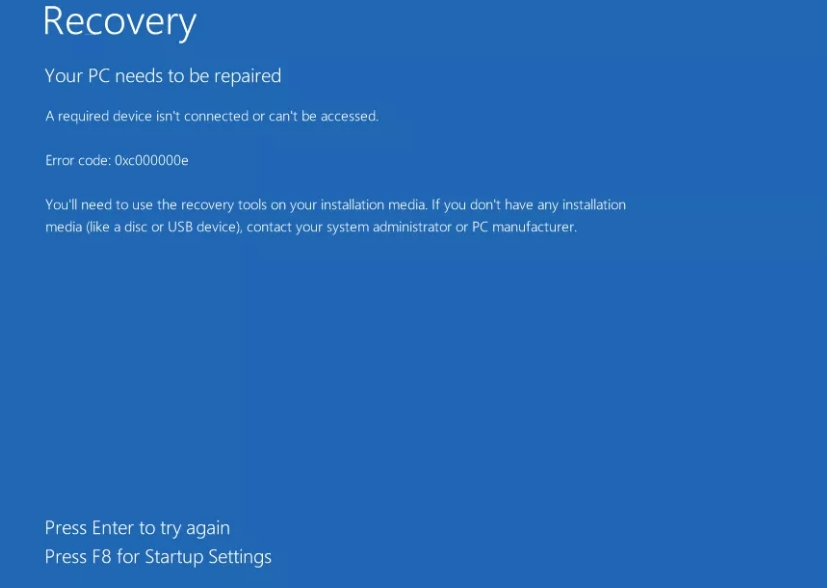
Надпись: «Info: An error occurred while attempting to read the boot configuration data», имеет перевод: «Произошла ошибка при попытке считывания данных конфигурации загрузки».
В общем, в статье я постараюсь рассказать – как исправить статус или состояние 0xc000000f при загрузке в Windows 7, 8 или 10. Если у вас будут какие-то вопросы или дополнения – пишите в комментариях.
Причины
Прежде чем приступить к решению проблемы, нужно примерно понимать из-за чего могла возникнуть ошибка. К сожалению, причин может быть несколько:
Далее я постараюсь привести все возможные способы устранить проблему «0x0000000f». Пробовать их все не обязательно, так как после каждого мы будем проверять загрузку ОС. Если какой-то из способов не дал результата, то переходите к следующему.
Настройка BIOS
Если вам не удалось запустить Windows, то нужно зайти в БИОС и проверить, чтобы загрузка системы стояла именно с жесткого диска. Иногда приоритет загрузки может меняться. Также я советую вытащить из компьютера или ноутбука все флешки, CD и DVD диски. Далее нужно перезагрузить комп и при первом отображении меню BIOS нажать на вспомогательную кнопку, чтобы зайти в настройки.
Чаще всего используются клавиши: Del, F2 и Esc. Более дательную информацию можно посмотреть на загрузочном экране.
ВНИМАНИЕ! После изменения настроек нужно будет выйти из меню, сохранив все изменения. В противном случае конфигурация останется со старыми настройками. Смотрите кнопку «Save and Exit» – чаще всего используется «F10».
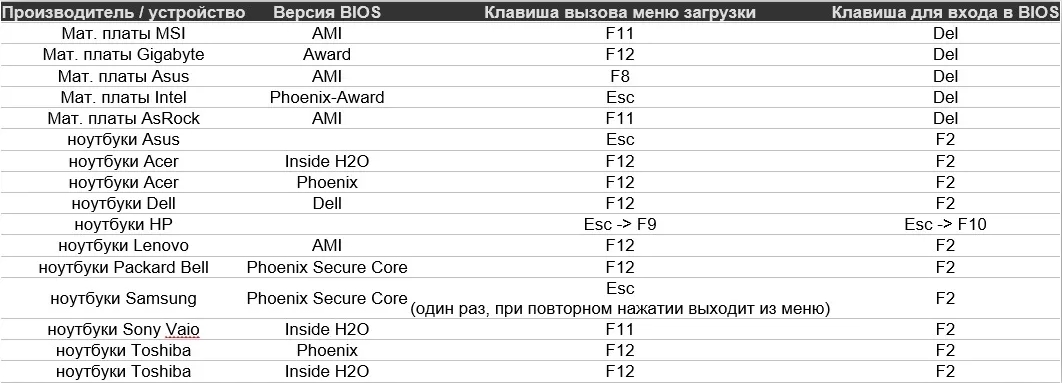
Далее инструкции могут отличаться в зависимости от типа BIOS и производителя материнской платы. Ещё раз повторюсь, что на первое место (#1) нужно установить именно жесткий диск: HDD или SSD.
Проходим по пути: «Advanced BIOS Features» – «Hard Disk Boot Priority», – и выставляем на первое место жесткий диск.
Источник
An error occurred while attempting to read the boot configuration data при установке windows 7

Добрый день уважаемые читатели сегодня хочу рассказать, как решается ошибка an error occurred while attempting при загрузке Windows. Данная инструкция подойдет как для клиентских операционных систем по типу Windows 7, 8.1 и 10, так и для Windows Server. На исправление данной проблемы у вас уйдет не более 10 минут, даже в случае с сервера это не такой уж и большой простой по времени.
Что ознаает error occurred while attempting to read
И так расскажу, что было у меня. У нас есть блейд корзина с блейдами hs22, у них своих дисков нету и загружаются они по fc с СХД netApp, после аварии на одном из блейдов когда шла загрузка windows server 2008 r2, выскочила вот такая ошибка
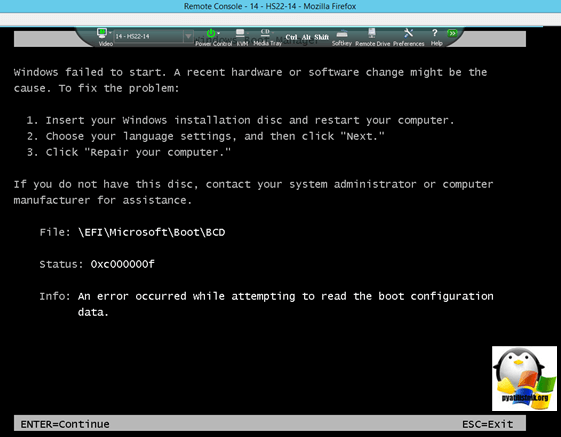
Из ошибки видно, что операционная система не может загрузиться из за загрузчика в файле EFIMicrosoftBootBCD.
Причины ошибки 0xc000000f
Таблица разделов загрузочного жесткого диска с UEFI GPT
У вас должны быть по крайней мере три раздела.
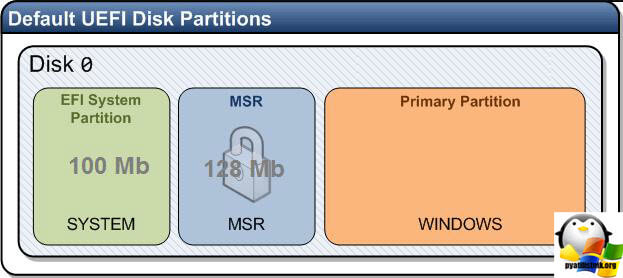
Или еще есть дополнительный раздел.

Давайте поговорим теперь о каждом из них более подробно.
Windows RE
Windows RE это раздел 300 Мб на разделе GPT, и смысл его в том, чтобы содержать данные для восстановления загрузчика. Такой же есть и в системах с разметкой MBR, размером 350 Мб, он еще носит название System Reserved и наряду с RE содержит файлы, необходимые для загрузки Windows.
Windows RE создается в процессе установки Windows.
reagentc.exe входит в состав Windows и запускается она именно с раздела операционной системы. Наряду с регистрацией RE команда перемещает winre.wim с раздела Windows на служебный раздел Windows RE. Если вы хотите увидеть файл, сначала назначьте диску букву с помощью утилиты diskpart. Поскольку файл имеет атрибуты системный и скрытый, быстрее всего его покажет команда dir /ah.
Раздел Windows RE не является обязательным для работы Windows. Среда восстановления может отсутствовать или находиться прямо на разделе с операционной системой. Однако размещение Windows RE на отдельном разделе преследует две цели:
Раздел System (EFI)
Раздел EFI, отформатированный в FAT32, является обязательным для разметки GPT на системах с UEFI. Стандартный размер раздела EFI составляет 100MB, но на дисках расширенного формата 4K Native (секторы 4KB) он увеличен до 260MB ввиду ограничений FAT32. Изготовители ПК могут хранить на этом разделе какие-то свои инструменты, поэтому его размер варьируется в зависимости от производителя.
В разметке GPT раздел EFI выполняет одну из ролей, которая возложена на раздел System Reserved в разметке MBR. Он содержит хранилище конфигурации загрузки (BCD) и файлы, необходимые для загрузки операционной системы.
Раздел MSR (Microsoft System Reserved)
Этот раздел также является обязательным для разметки GPT. Он отформатирован в NTFS и занимает в Windows 8 и 8.1 — 128MB, а в Windows 10 — 16MB. GPT не позволяет использовать скрытые секторы диска (в отличие от MBR), поэтому раздел MSR необходим для служебных операций встроенного и стороннего ПО (например, конвертирование простого диска в динамический).
Несмотря на наличие “System Reserved” в названии, раздел MSR не имеет ничего общего с разделом System Reserved в разметке MBR. Кроме того, он не виден в файловых менеджерах и оснастке управления дисками, хотя diskpart его показывает.
Раздел Windows
Это раздел с операционной системой, к которому применяется стандартный образ install.wim или настроенный образ.
Устраняем error occurred while attempting to read
Как вы помните мы с вами словили вот такую вещь
Теперь давайте разберемся как с графическими методам так и с методами командной строки.
Утилитой восстановление только для клиентский Windows
Тут мы будем пользоваться точками восстановления Windows, они по умолчанию включены в клиентские Windows 7, 8.1, 10, и это логично, чтобы быстро восстановиться при каких то глюках системы. Тут нам понадобится загрузочная флешка с такой же версией Windows, если у вас например WIndows 8.1 64x то и на флешке должна быть 64 битная версия.
Для Windows 7, это выглядит так
Начав загружать дистрибутив Windows 7 с загрузочной флешки, у вас появится окно установки, в нижнем углу нажмите Восстановление системы.
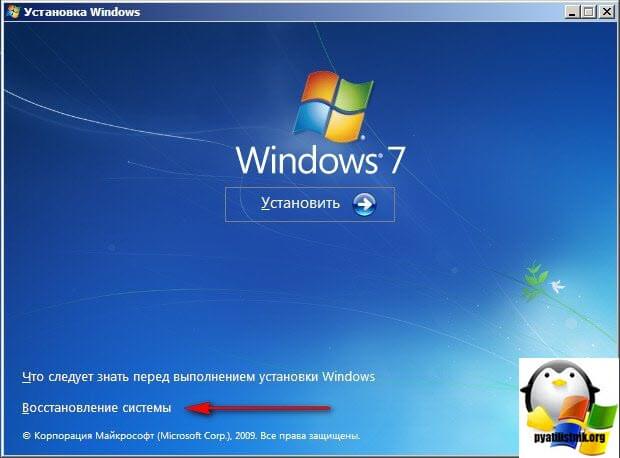
У вас появятся параметры, самый первый вариант это выбрать Восстановление запуска
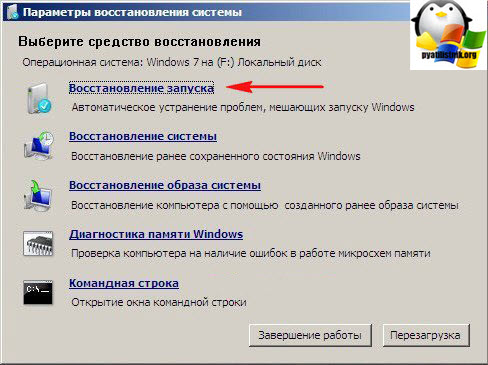
Буде выполнена попытка восстановить загрузочные области Windows 7
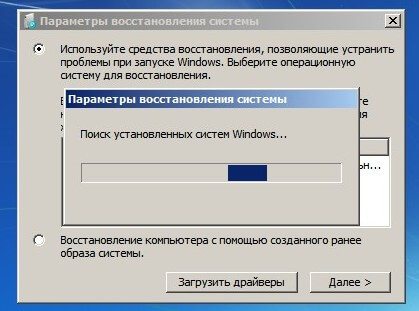
Жмем Исправить и перезагрузить.
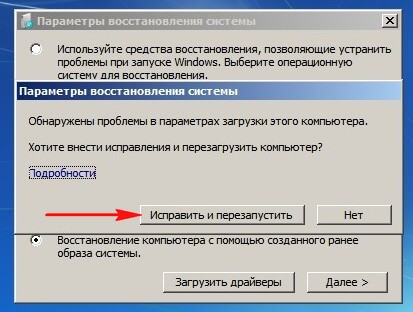
Если после перезагрузки, у вас осталась ошибка, то снова заходим в данное меню и выбираем уже тогда второй пункт, Восстановление системы Windows 7. Утилита найдет установленную операционную и попытается откатить ее на момент когда она работала корректно, ваши персональные данные не пострадают, максимум вы можете не досчитаться программ.

Для Windows 8.1 и 10, это выглядит так
Ошибка an error occurred while attempting при загрузке решается так же, вы создаете загрузочную флешку с Windows 8.1, как это сделать ссылка выше. Загружаетесь с нее и вы попадаете в среду восстановления. Так же на окне установки, нажимаете восстановление системы.
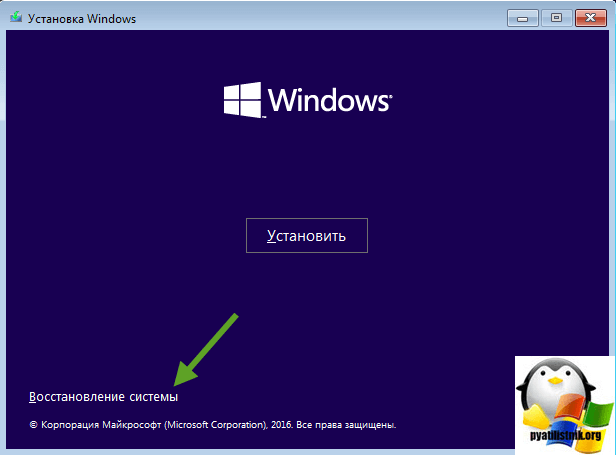
Поиск и устранение неисправностей > 1 вариант Вернуть компьютер в исходное состояние, с сохранением файлов и второй вариант Дополнительные параметры > Восстановление системы или восстановление образа системы.
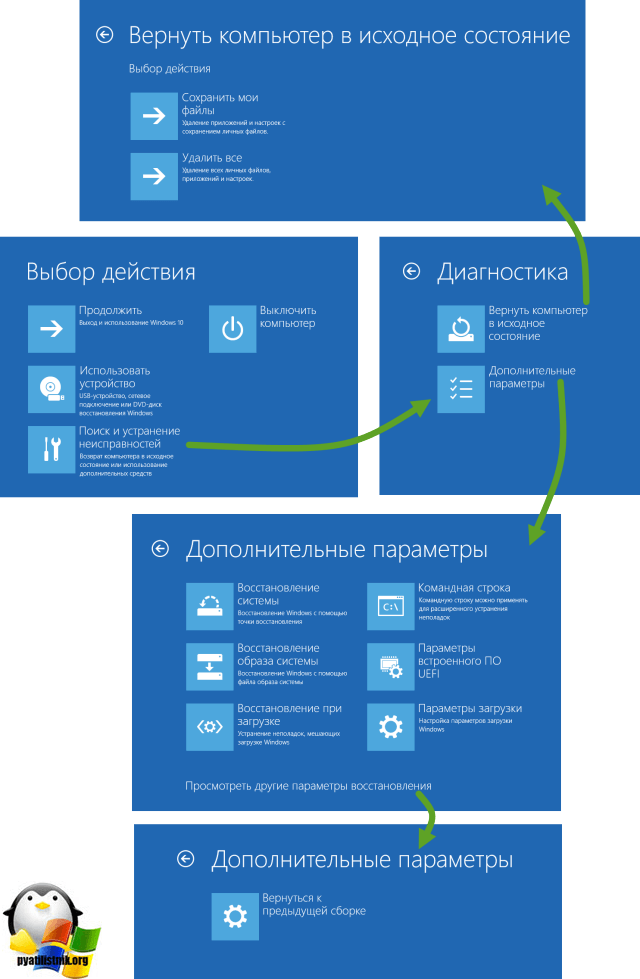
После перезагрузки, у вас должно быть все отлично, в это преимущество десктопных платформ, от серверных Windows Server, так как в серверных версиях, по умолчанию все отключено и администратору нужно все включать самому, а отключено из за экономии ресурсов, но с моей точки зрения могли бы для точек восстановления сделать исключение.
Восстановление для всех через командную строку
Данный метод, более сложный, особенно для тех кто в первый раз видит командную строку операционной системы. Данный метод подойдет как и для 7,8.1,10 так и для Windows Server 2008 R2 и 2012 R2. В данном методе вам так же потребуется загрузочная флешка с нужным дистрибутивом вашей ос. Я буду показывать на примере Windows Server 2008 r2, но все действия как я и писал подойдут для любой ос, начиная с W7.
Еще единственное отступление, что если у вас как и у меня операционная система накрылась на блейд сервере, то сделайте первый пункт, если у вас обычный ПК, то просто его пропустите.
1 Часть только для blade servers
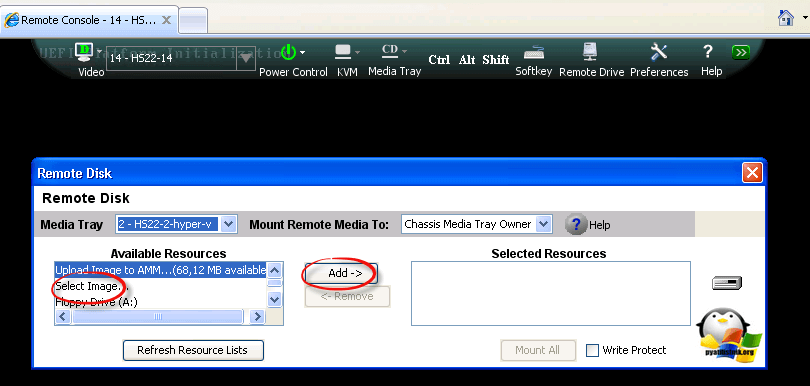
Указываем путь до нашего ISO
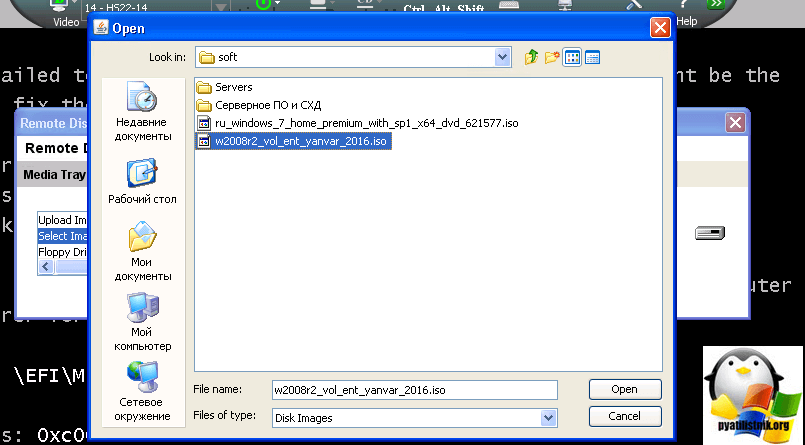
Выбираем сверху нужный блейд для монтирования и ставим галку защиты от записи Write Protect, после чего Mount All.

Все видим ISO смонтирован, закрываем данное окно.
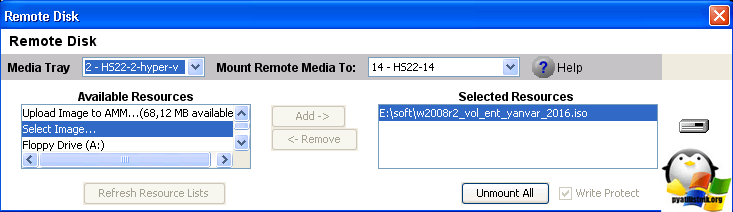
Теперь в Boot меню выбираем загрузка с DVD Rom. В итоге начнется загрузка с вашего ISO, вставленного в Virtual CD-rom.
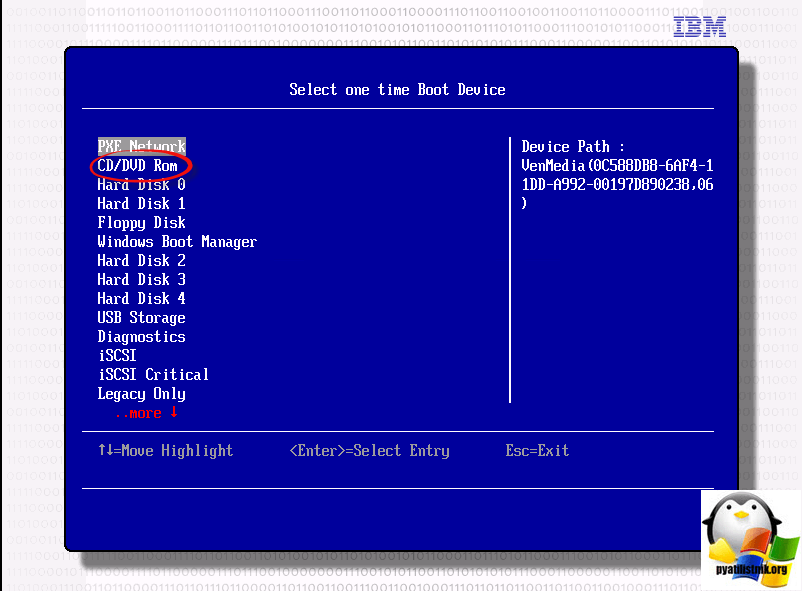
2 часть для всех
Вы увидите, стандартную полосу загрузки.
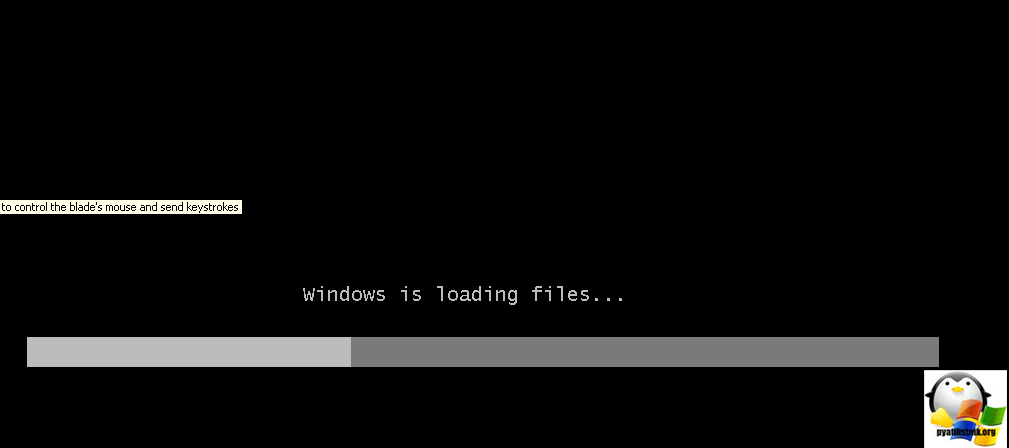
У вас появится окно выбора языка
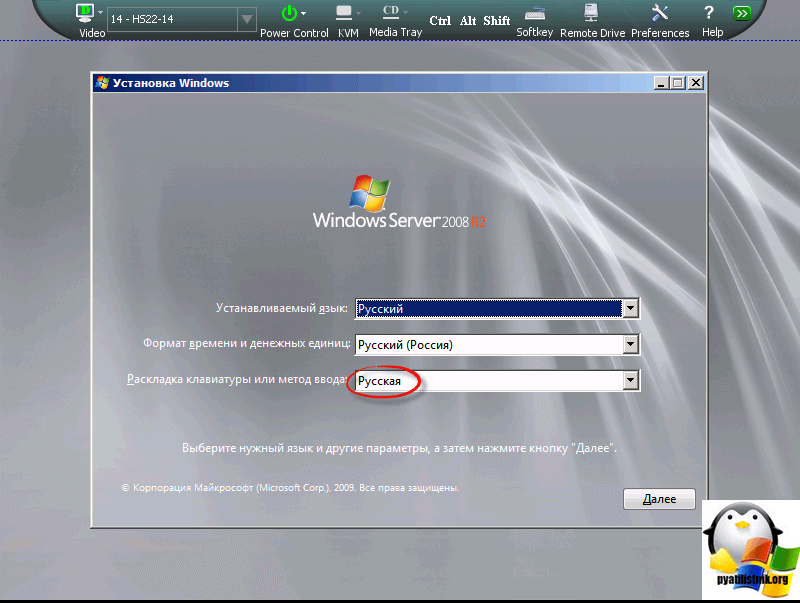
Раскладку выбрали на следующем окне жмем привычное меню восстановление.
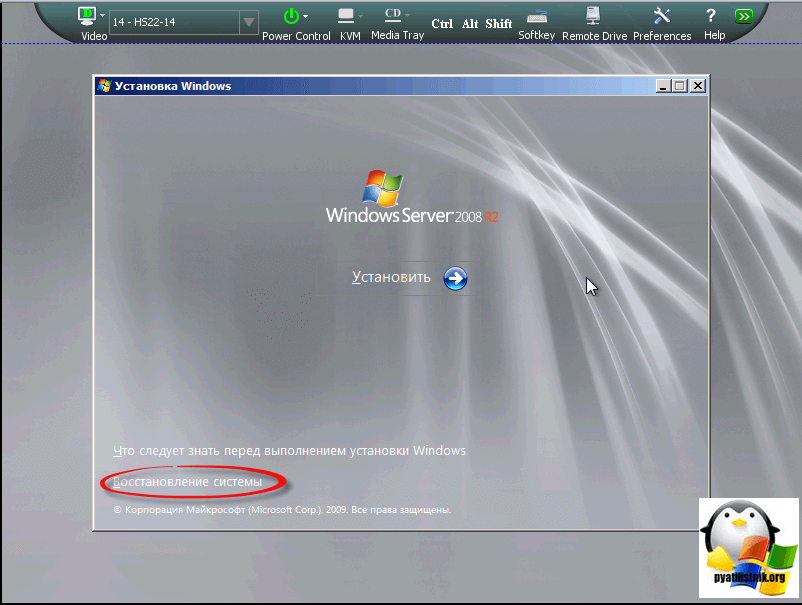
В серверной ос, как я вам и говорил вы не увидите, контрольных точек. Выбираем второй пункт и далее.
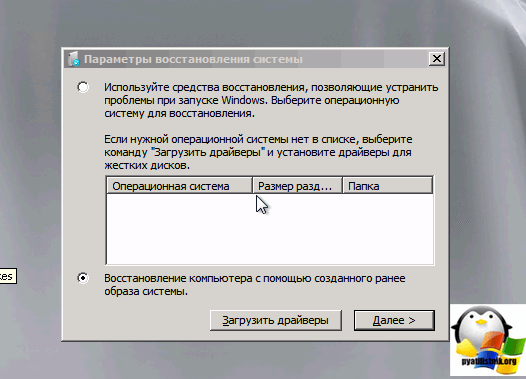
И вот она долгожданная командная строка
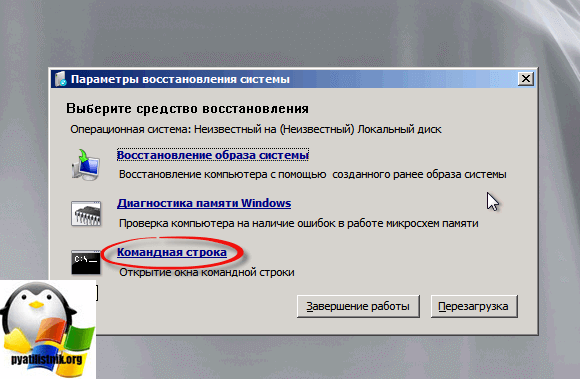
В Windows 8.1, 10 и Server 2012 R2, попасть в командную строку можно так же, но меню слегка видоизменили. Вы так же идете в восстановление, потом диагностика.
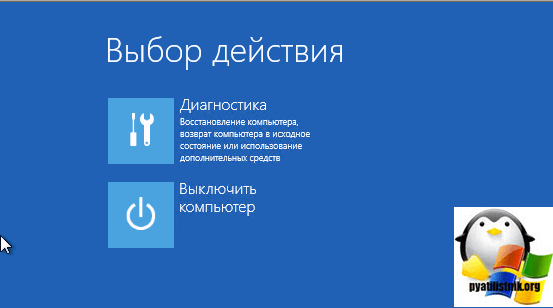
Далее Дополнительные параметры > Командная строка.
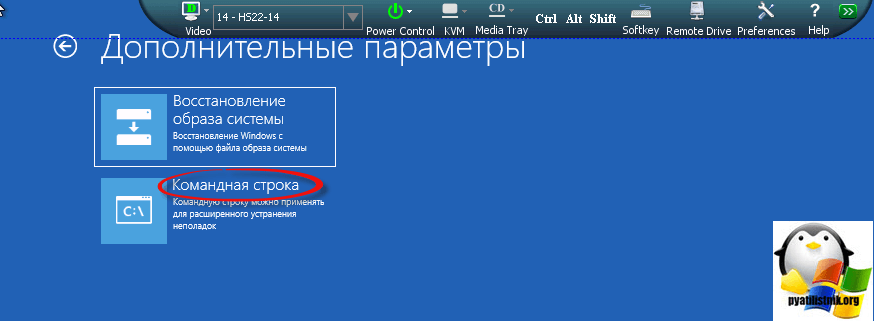
И вот тут мы сейчас рассмотрим несколько методов.
1 метод устранить an error occurred while attempting
В первом методе мы с вами выполним две команды, восстанавливающие загрузочную область. Мы используем команду Bootrec. Введите ее в командной строке, вам отобразиться перечень атрибутов.
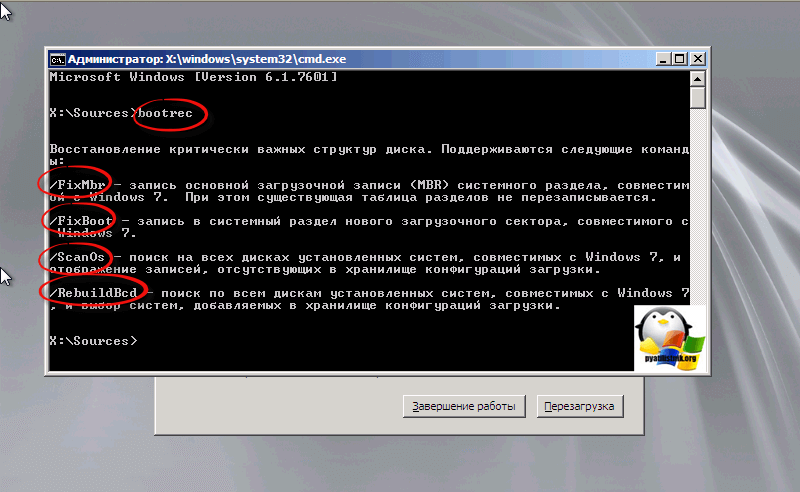
Обе команды штатно отработали, в первый сектор загрузочного раздела записана новая загрузочная запись, а вторая команда записывает новый загрузочный сектор. Пишем Exit и перезагружаемся.
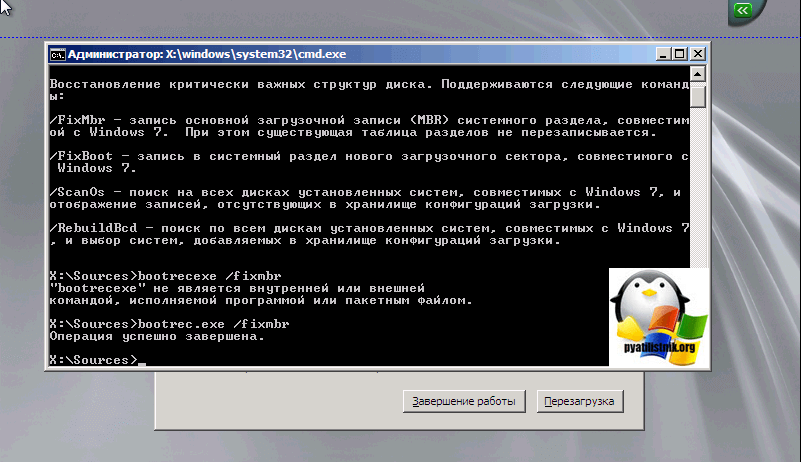
2 метод устранить an error occurred while attempting
Если первый метод вам не помог, не спешите расстраиваться, так же загружаемся в командную строку и вводим вот такие команды.

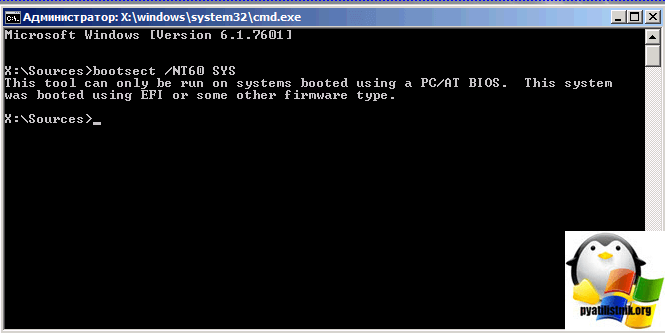
Если все ок, то получите обновленную область bootcode,
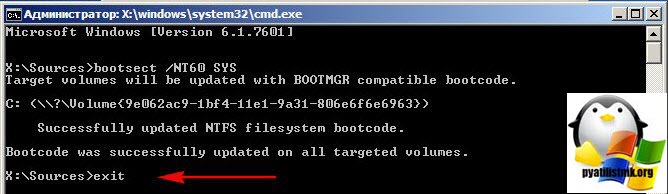
Перезагражаемся и радуемся жизни. Ниже способы для UEFI.
3 метод устранить an error occurred while attempting для UEFI
Идем дальше в нашей эпопеи и разберем слегка может быть сложный метод для новичков, но зато он поможет восстановить загрузку UEFI.
Так же загружаемся в режим командной строки и вводим
Так же загружаемся в режим командной строки и вводим
list disk > ей смотрим список разделов в системе
Выберем диск, на котором установлена Windows 8 (если жесткий диск в системе один, его индекс будет нулевым):
Выведем список разделов в системе:
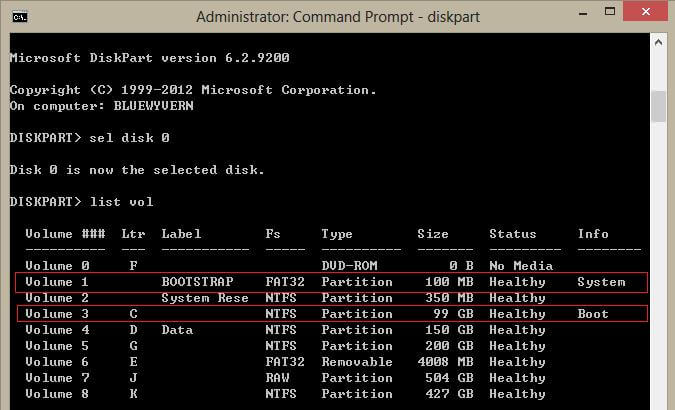
В нашем примере видно, что раздел EFI (его можно определить по размеру 100 Мб и файловой системе FAT32) имеет индекс volume 1, а загрузочный раздел с установленной Windows 8.1 — volume 3.
Назначим скрытому EFI разделу произвольную букву диска:
Вот как выглядит структура на самом деле
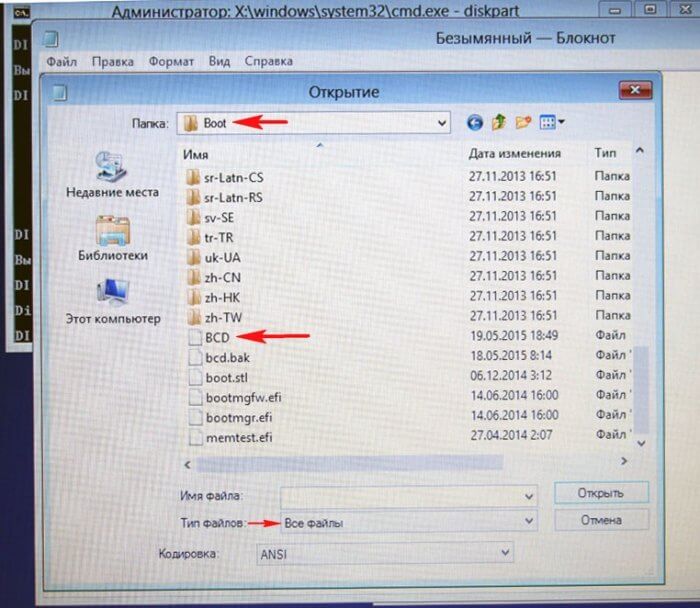
4 метод устранить an error occurred while attempting для UEFI
Идем дальше в нашей эпопеи и разберем слегка может быть сложный метод для новичков, но зато он поможет восстановить загрузку UEFI.
Так же загружаемся в режим командной строки и вводим
list disk > ей смотрим список разделов в системе
у меня операционная система стоит на 100 гиговом диске с буквой С.
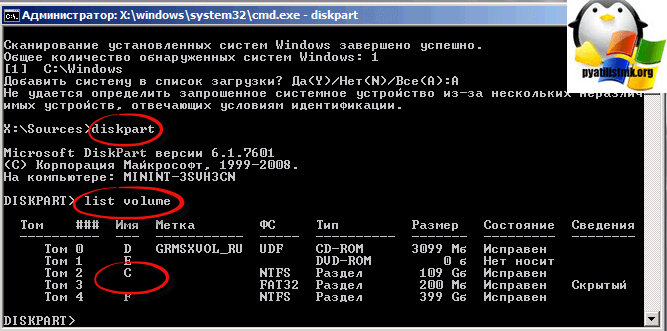
Меня интересует Диск 0, так как на нем система. Выберем его.
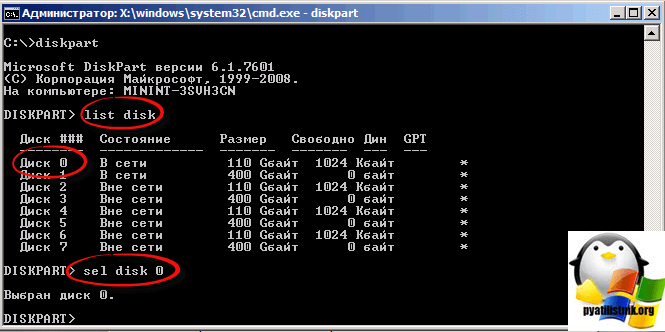
Select partition 1 > Выбираем нужный с загрузчиком (Если есть системный то его, если его нет то Зарегистрированный) Все равно их удалять оба

Delete partition override
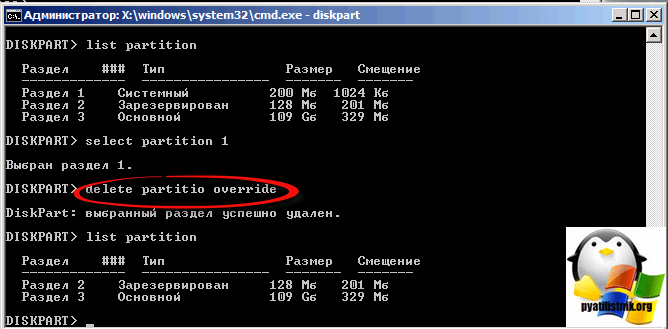
Снова введем List partition и убедимся что оба удалились. Теперь мы можем вручную пересоздать разделы EFI и MSR. Для этого в контексте утилиты diskpart последовательно выполните команды
create partition efi size=100
Убеждаемся, что выбран раздел 100 Мб (звездочка)
list partition
select partition 1
format quick fs=fat32 label=»System»
assign letter=G
create partition msr size=128
list partition
list vol
Все успешно создалось.
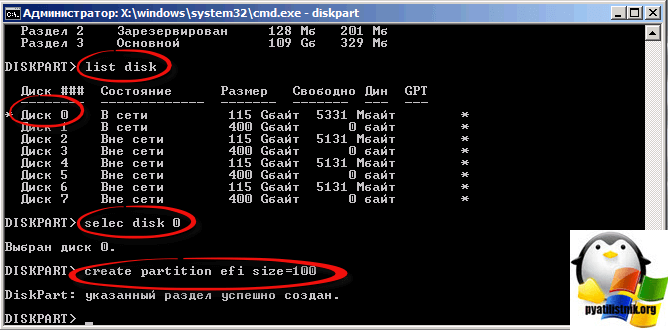
В нашем случае разделу с Windows уже назначена буква диска C:, если это не так, назначим ему букву следующим образом
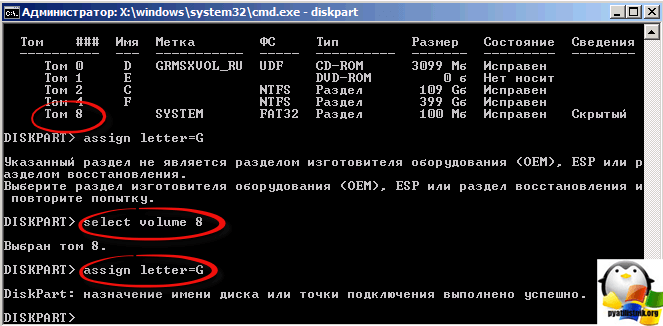
Скопируем файлы среды EFI из каталога установленной Windows 2008 R2 у вас другая может быть:
xcopy /s C:WindowsBootEFI*.* G:EFIMicrosoftBoot
Идем на следующий пункт решения ошибки an error occurred while attempting
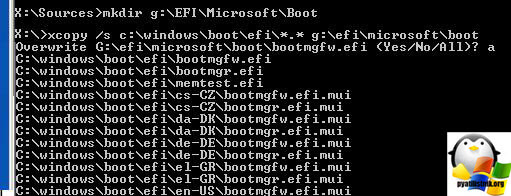
Пересоздадим конфигурацию загрузчика Windows Server 2008 R2:
Команда возвращает GUID созданной записи, в следующей команде этот GUID нужно подставить вместо
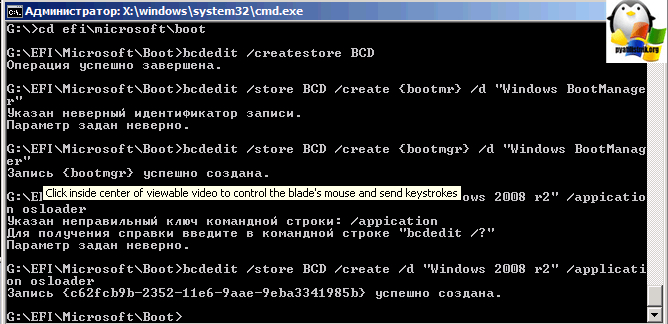
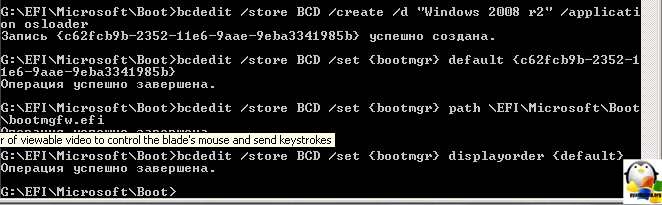
Дальнейшие команды выполняются в контексте
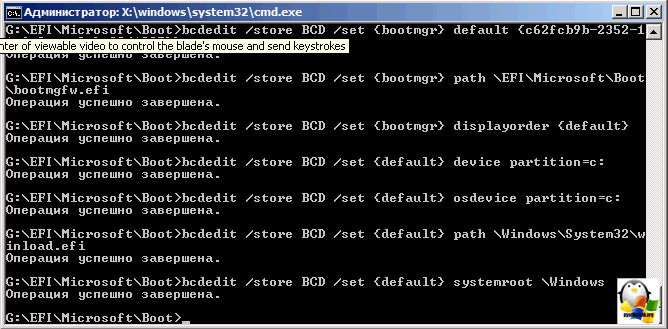
Все перезагружаемся и пробуем запустить ваш компьютер или сервер. Еще варианты.
5 метод устранить an error occurred while attempting
Есть еще метод для решения ошибки an error occurred while attempting и 0xc000000f, и это софт Acronis Disk Director. Есть такой загрузочный диск Acronis Disk Director для ремонта, есть ноутбук с двумя ос, первая Windows7, а вторая Windows 8.1, и обе не грузятся, загружаемся с нашего Acronis Disk Director
Все надеюсь у вас теперь ушла ошибка an error occurred while attempting при загрузке Windows и вы загрузились. ошибка в том, что у нас на обоих жёстких дисках должны быть отмечены красным флажком первые скрытые разделы System Reserved (Зарезервировано системой). На Windows 7 объём такого раздела составляет 100 МБ, а на Windows 8 350 МБ, именно эти разделы носят атрибуты: Система. Активнен и именно на этих разделах находятся файлы конфигурации хранилища загрузки (BCD) и файл менеджера загрузки системы (файл bootmgr). А у нас получается эти атрибуты носят другие разделы. Из-за этого Windows 7 и Windows 8.1 не загружаются.

Выбираем первый жёсткий Диск 1, щёлкаем на первом разделе System Reserved (Зарезервировано системой) правой мышью и выбираем «Отметить как активный»
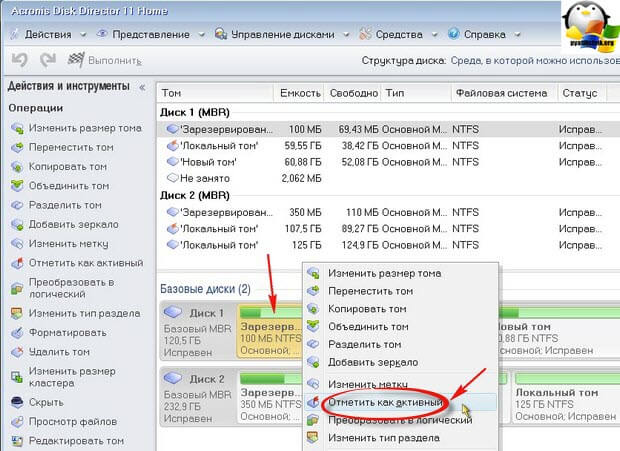
Том Зарезервировано системой будет отмечен как активный. Нажимаем ОК.

То же самое делаем с Диском 2. Программа Acronis Disk Director работает в режиме отложенной операции, чтобы изменения вступили в силу нажимаем кнопку «Применить ожидающие операции»
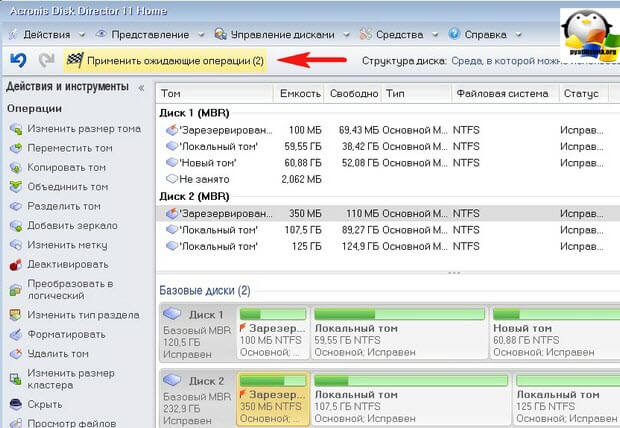
Продолжить. Как видим, после наших изменений активными стали те разделы которые нужно.
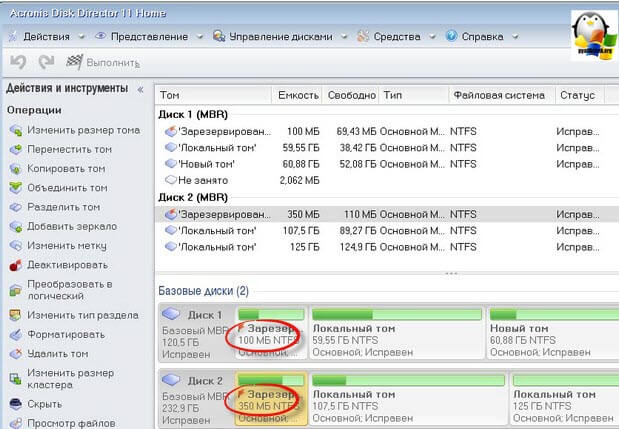
Надеюсь вам удалось устранить ошибки an error occurred while attempting и 0xc000000f
Источник
К сожалению, в играх бывают изъяны: тормоза, низкий FPS, вылеты, зависания, баги и другие мелкие и не очень ошибки. Нередко проблемы начинаются еще до начала игры, когда она не устанавливается, не загружается или даже не скачивается. Да и сам компьютер иногда чудит, и тогда в Serious Sam HD: The Second Encounter вместо картинки черный экран, не работает управление, не слышно звук или что-нибудь еще.
Что сделать в первую очередь
- Скачайте и запустите всемирно известный CCleaner (скачать по прямой ссылке) — это программа, которая очистит ваш компьютер от ненужного мусора, в результате чего система станет работать быстрее после первой же перезагрузки;
- Обновите все драйверы в системе с помощью программы Driver Updater (скачать по прямой ссылке) — она просканирует ваш компьютер и обновит все драйверы до актуальной версии за 5 минут;
- Установите Advanced System Optimizer (скачать по прямой ссылке) и включите в ней игровой режим, который завершит бесполезные фоновые процессы во время запуска игр и повысит производительность в игре.
Системные требования Serious Sam HD: The Second Encounter
Второе, что стоит сделать при возникновении каких-либо проблем с Serious Sam HD: Второе пришествие, это свериться с системными требованиями. По-хорошему делать это нужно еще до покупки, чтобы не пожалеть о потраченных деньгах.
Минимальные системные требования Serious Sam HD: The Second Encounter:
Windows XP, Процессор: Intel Pentium 4, 1 Gb ОЗУ, 2 Gb HDD, nVidia GeForce 7600 Видеопамять: 256 Mb
Каждому геймеру следует хотя бы немного разбираться в комплектующих, знать, зачем нужна видеокарта, процессор и другие штуки в системном блоке.

Файлы, драйверы и библиотеки
Практически каждое устройство в компьютере требует набор специального программного обеспечения. Это драйверы, библиотеки и прочие файлы, которые обеспечивают правильную работу компьютера.
Начать стоит с драйверов для видеокарты. Современные графические карты производятся только двумя крупными компаниями — Nvidia и AMD. Выяснив, продукт какой из них крутит кулерами в системном блоке, отправляемся на официальный сайт и загружаем пакет свежих драйверов:
- Скачать драйвер для видеокарты Nvidia GeForce
- Скачать драйвер для видеокарты AMD Radeon

Обязательным условием для успешного функционирования Serious Sam HD: Второе пришествие является наличие самых свежих драйверов для всех устройств в системе. Скачайте утилиту Driver Updater, чтобы легко и быстро загрузить последние версии драйверов и установить их одним щелчком мыши:
- загрузите Driver Updater и запустите программу;
- произведите сканирование системы (обычно оно занимает не более пяти минут);
- обновите устаревшие драйверы одним щелчком мыши.

Фоновые процессы всегда влияют на производительность. Вы можете существенно увеличить FPS, очистив ваш ПК от мусорных файлов и включив специальный игровой режим с помощью программы Advanced System Optimizer
- загрузите Advanced System Optimizer и запустите программу;
- произведите сканирование системы (обычно оно занимает не более пяти минут);
- выполните все требуемые действия. Ваша система работает как новая!
Когда с драйверами закончено, можно заняться установкой актуальных библиотек — DirectX и .NET Framework. Они так или иначе используются практически во всех современных играх:
- Скачать DirectX
- Скачать Microsoft .NET Framework 3.5
- Скачать Microsoft .NET Framework 4
Еще одна важная штука — это библиотеки расширения Visual C++, которые также требуются для работы Serious Sam HD: The Second Encounter. Ссылок много, так что мы решили сделать отдельный список для них:
- Скачать Microsoft Visual C++ 2005 Service Pack 1
- Скачать Microsoft Visual C++ 2008 (32-бит) (Скачать Service Pack 1)
- Скачать Microsoft Visual C++ 2008 (64-бит) (Скачать Service Pack 1)
- Скачать Microsoft Visual C++ 2010 (32-бит) (Скачать Service Pack 1)
- Скачать Microsoft Visual C++ 2010 (64-бит) (Скачать Service Pack 1)
- Скачать Microsoft Visual C++ 2012 Update 4
- Скачать Microsoft Visual C++ 2013
Если вы дошли до этого места — поздравляем! Наиболее скучная и рутинная часть подготовки компьютера к геймингу завершена. Дальше мы рассмотрим типовые проблемы, возникающие в играх, а также кратко наметим пути их решения.

Serious Sam HD: The Second Encounter не скачивается. Долгое скачивание. Решение
Скорость лично вашего интернет-канала не является единственно определяющей скорость загрузки. Если раздающий сервер работает на скорости, скажем, 5 Мб в секунду, то ваши 100 Мб делу не помогут.
Если Serious Sam HD: The Second Encounter совсем не скачивается, то это может происходить сразу по куче причин: неправильно настроен роутер, проблемы на стороне провайдера, кот погрыз кабель или, в конце-концов, упавший сервер на стороне сервиса, откуда скачивается игра.

Serious Sam HD: Второе пришествие не устанавливается. Прекращена установка. Решение
Перед тем, как начать установку Serious Sam HD: The Second Encounter, нужно еще раз обязательно проверить, какой объем она занимает на диске. Если же проблема с наличием свободного места на диске исключена, то следует провести диагностику диска. Возможно, в нем уже накопилось много «битых» секторов, и он банально неисправен?
В Windows есть стандартные средства проверки состояния HDD- и SSD-накопителей, но лучше всего воспользоваться специализированными программами.
Но нельзя также исключать и вероятность того, что из-за обрыва соединения загрузка прошла неудачно, такое тоже бывает. А если устанавливаете Serious Sam HD: The Second Encounter с диска, то стоит поглядеть, нет ли на носителе царапин и чужеродных веществ!
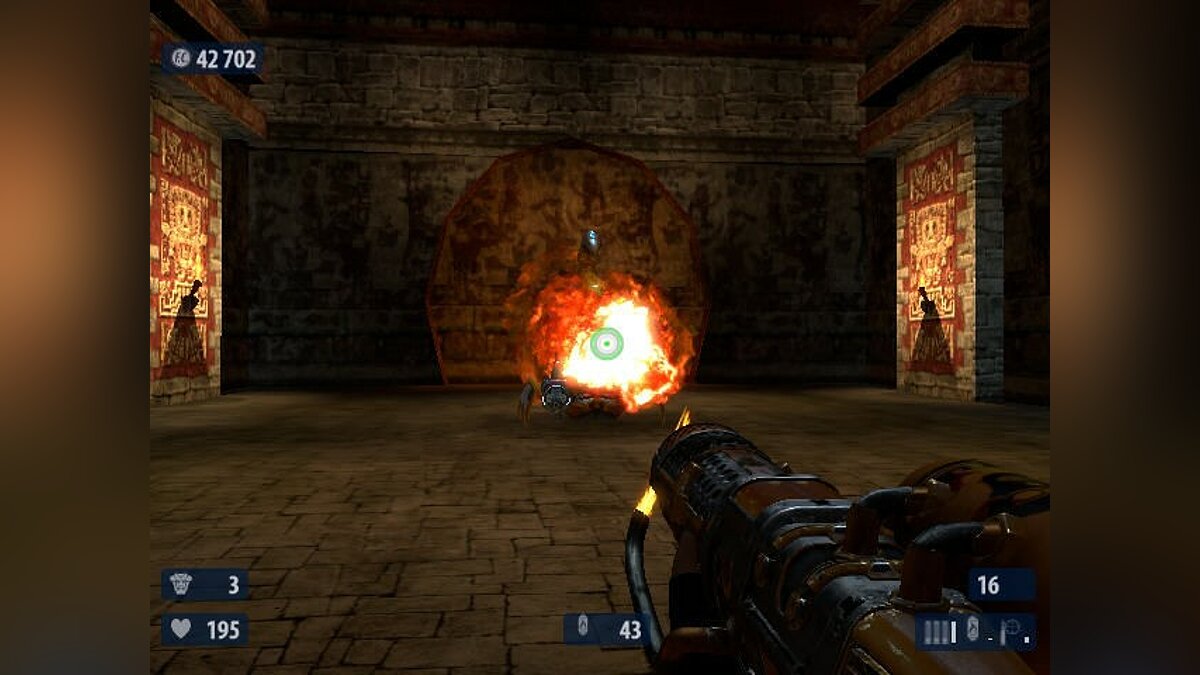
Serious Sam HD: The Second Encounter не запускается. Ошибка при запуске. Решение
Serious Sam HD: The Second Encounter установилась, но попросту отказывается работать. Как быть?
Выдает ли Serious Sam HD: Второе пришествие какую-нибудь ошибку после вылета? Если да, то какой у нее текст? Возможно, она не поддерживает вашу видеокарту или какое-то другое оборудование? Или ей не хватает оперативной памяти?
Помните, что разработчики сами заинтересованы в том, чтобы встроить в игры систему описания ошибки при сбое. Им это нужно, чтобы понять, почему их проект не запускается при тестировании.
Обязательно запишите текст ошибки. Если вы не владеете иностранным языком, то обратитесь на официальный форум разработчиков Serious Sam HD: Второе пришествие. Также будет полезно заглянуть в крупные игровые сообщества и, конечно, в наш FAQ.
Если Serious Sam HD: The Second Encounter не запускается, мы рекомендуем вам попробовать отключить ваш антивирус или поставить игру в исключения антивируса, а также еще раз проверить соответствие системным требованиям и если что-то из вашей сборки не соответствует, то по возможности улучшить свой ПК, докупив более мощные комплектующие.

В Serious Sam HD: The Second Encounter черный экран, белый экран, цветной экран. Решение
Проблемы с экранами разных цветов можно условно разделить на 2 категории.
Во-первых, они часто связаны с использованием сразу двух видеокарт. Например, если ваша материнская плата имеет встроенную видеокарту, но играете вы на дискретной, то Serious Sam HD: The Second Encounter может в первый раз запускаться на встроенной, при этом самой игры вы не увидите, ведь монитор подключен к дискретной видеокарте.
Во-вторых, цветные экраны бывают при проблемах с выводом изображения на экран. Это может происходить по разным причинам. Например, Serious Sam HD: The Second Encounter не может наладить работу через устаревший драйвер или не поддерживает видеокарту. Также черный/белый экран может выводиться при работе на разрешениях, которые не поддерживаются игрой.

Serious Sam HD: The Second Encounter вылетает. В определенный или случайный момент. Решение
Играете вы себе, играете и тут — бац! — все гаснет, и вот уже перед вами рабочий стол без какого-либо намека на игру. Почему так происходит? Для решения проблемы стоит попробовать разобраться, какой характер имеет проблема.
Если вылет происходит в случайный момент времени без какой-то закономерности, то с вероятностью в 99% можно сказать, что это ошибка самой игры. В таком случае исправить что-то очень трудно, и лучше всего просто отложить Serious Sam HD: The Second Encounter в сторону и дождаться патча.
Однако если вы точно знаете, в какие моменты происходит вылет, то можно и продолжить игру, избегая ситуаций, которые провоцируют сбой.
Однако если вы точно знаете, в какие моменты происходит вылет, то можно и продолжить игру, избегая ситуаций, которые провоцируют сбой. Кроме того, можно скачать сохранение Serious Sam HD: Второе пришествие в нашем файловом архиве и обойти место вылета.
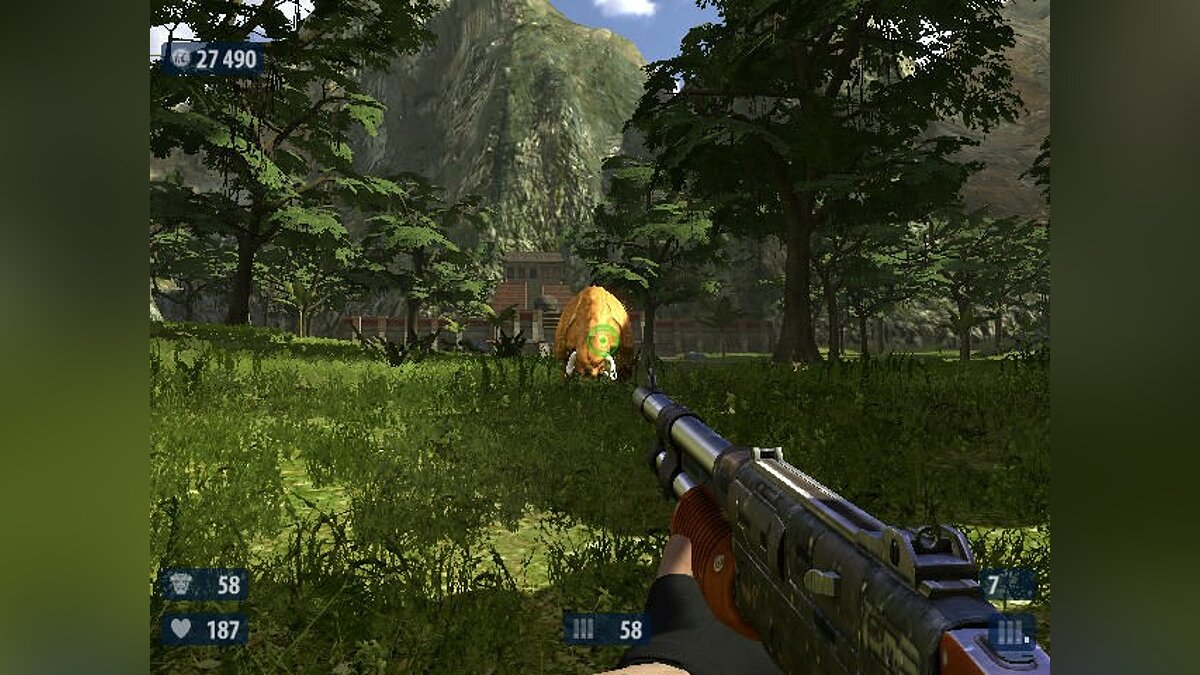
Serious Sam HD: The Second Encounter зависает. Картинка застывает. Решение
Ситуация примерно такая же, как и с вылетами: многие зависания напрямую связаны с самой игрой, а вернее с ошибкой разработчика при ее создании. Впрочем, нередко застывшая картинка может стать отправной точкой для расследования плачевного состояния видеокарты или процессора.Так что если картинка в Serious Sam HD: The Second Encounter застывает, то воспользуйтесь программами для вывода статистики по загрузке комплектующих. Быть может, ваша видеокарта уже давно исчерпала свой рабочий ресурс или процессор греется до опасных температур?Проверить загрузку и температуры для видеокарты и процессоров проще всего в программе MSI Afterburner. При желании можно даже выводить эти и многие другие параметры поверх картинки Serious Sam HD: Второе пришествие.Какие температуры опасны? Процессоры и видеокарты имеют разные рабочие температуры. У видеокарт они обычно составляют 60-80 градусов по Цельсию. У процессоров немного ниже — 40-70 градусов. Если температура процессора выше, то следует проверить состояние термопасты. Возможно, она уже высохла и требует замены.Если греется видеокарта, то стоит воспользоваться драйвером или официальной утилитой от производителя. Нужно увеличить количество оборотов кулеров и проверить, снизится ли рабочая температура.
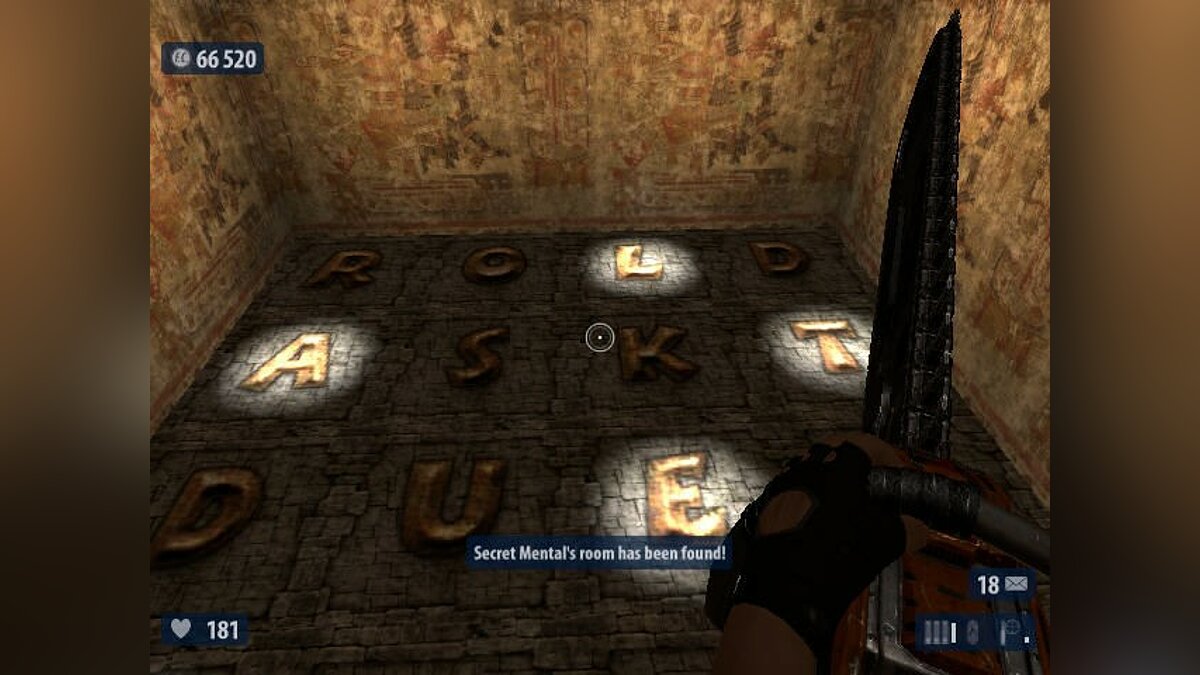
Serious Sam HD: The Second Encounter тормозит. Низкий FPS. Просадки частоты кадров. Решение
При тормозах и низкой частоте кадров в Serious Sam HD: Второе пришествие первым делом стоит снизить настройки графики. Разумеется, их много, поэтому прежде чем снижать все подряд, стоит узнать, как именно те или иные настройки влияют на производительность.Разрешение экрана. Если кратко, то это количество точек, из которого складывается картинка игры. Чем больше разрешение, тем выше нагрузка на видеокарту. Впрочем, повышение нагрузки незначительное, поэтому снижать разрешение экрана следует только в самую последнюю очередь, когда все остальное уже не помогает.Качество текстур. Как правило, этот параметр определяет разрешение файлов текстур. Снизить качество текстур следует в случае если видеокарта обладает небольшим запасом видеопамяти (меньше 4 ГБ) или если используется очень старый жесткий диск, скорость оборотов шпинделя у которого меньше 7200.Качество моделей (иногда просто детализация). Эта настройка определяет, какой набор 3D-моделей будет использоваться в игре. Чем выше качество, тем больше полигонов. Соответственно, высокополигональные модели требуют большей вычислительной мощности видекарты (не путать с объемом видеопамяти!), а значит снижать этот параметр следует на видеокартах с низкой частотой ядра или памяти.Тени. Бывают реализованы по-разному. В одних играх тени создаются динамически, то есть они просчитываются в реальном времени в каждую секунду игры. Такие динамические тени загружают и процессор, и видеокарту. В целях оптимизации разработчики часто отказываются от полноценного рендера и добавляют в игру пре-рендер теней. Они статичные, потому как по сути это просто текстуры, накладывающиеся поверх основных текстур, а значит загружают они память, а не ядро видеокарты.Нередко разработчики добавляют дополнительные настройки, связанные с тенями:
- Разрешение теней — определяет, насколько детальной будет тень, отбрасываемая объектом. Если в игре динамические тени, то загружает ядро видеокарты, а если используется заранее созданный рендер, то «ест» видеопамять.
- Мягкие тени — сглаживание неровностей на самих тенях, обычно эта опция дается вместе с динамическими тенями. Вне зависимости от типа теней нагружает видеокарту в реальном времени.
Сглаживание. Позволяет избавиться от некрасивых углов на краях объектов за счет использования специального алгоритма, суть которого обычно сводится к тому, чтобы генерировать сразу несколько изображений и сопоставлять их, высчитывая наиболее «гладкую» картинку. Существует много разных алгоритмов сглаживания, которые отличаются по уровню влияния на быстродействие Serious Sam HD: The Second Encounter.Например, MSAA работает «в лоб», создавая сразу 2, 4 или 8 рендеров, поэтому частота кадров снижается соответственно в 2, 4 или 8 раз. Такие алгоритмы как FXAA и TAA действуют немного иначе, добиваясь сглаженной картинки путем высчитывания исключительно краев и с помощью некоторых других ухищрений. Благодаря этому они не так сильно снижают производительность.Освещение. Как и в случае со сглаживанием, существуют разные алгоритмы эффектов освещения: SSAO, HBAO, HDAO. Все они используют ресурсы видеокарты, но делают это по-разному в зависимости от самой видеокарты. Дело в том, что алгоритм HBAO продвигался в основном на видеокартах от Nvidia (линейка GeForce), поэтому лучше всего работает именно на «зеленых». HDAO же, наоборот, оптимизирован под видеокарты от AMD. SSAO — это наиболее простой тип освещения, он потребляет меньше всего ресурсов, поэтому в случае тормозов в Serious Sam HD: Второе пришествие стоит переключиться него.Что снижать в первую очередь? Как правило, наибольшую нагрузку вызывают тени, сглаживание и эффекты освещения, так что лучше начать именно с них.Часто геймерам самим приходится заниматься оптимизацией Serious Sam HD: The Second Encounter. Практически по всем крупным релизам есть различные соответствующие и форумы, где пользователи делятся своими способами повышения производительности.

Один из них — специальная программа под названием Advanced System Optimizer. Она сделана специально для тех, кто не хочет вручную вычищать компьютер от разных временных файлов, удалять ненужные записи реестра и редактировать список автозагрузки. Advanced System Optimizer сама сделает это, а также проанализирует компьютер, чтобы выявить, как можно улучшить производительность в приложениях и играх.
Скачать Advanced System Optimizer
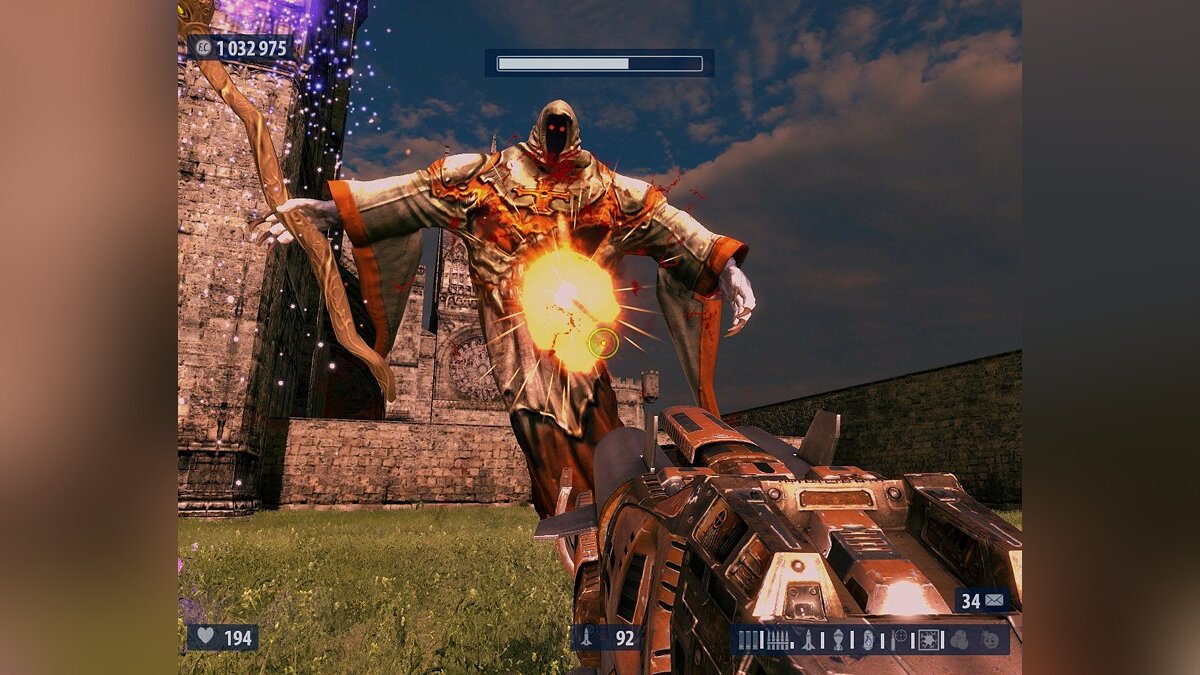
Serious Sam HD: The Second Encounter лагает. Большая задержка при игре. Решение
Многие путают «тормоза» с «лагами», но эти проблемы имеют совершенно разные причины. Serious Sam HD: Второе пришествие тормозит, когда снижается частота кадров, с которой картинка выводится на монитор, и лагает, когда задержка при обращении к серверу или любому другому хосту слишком высокая.
Именно поэтому «лаги» могут быть только в сетевых играх. Причины разные: плохой сетевой код, физическая удаленность от серверов, загруженность сети, неправильно настроенный роутер, низкая скорость интернет-соединения.
Впрочем, последнее бывает реже всего. В онлайн-играх общение клиента и сервера происходит путем обмена относительно короткими сообщениями, поэтому даже 10 Мб в секунду должно хватить за глаза.

В Serious Sam HD: The Second Encounter нет звука. Ничего не слышно. Решение
Serious Sam HD: The Second Encounter работает, но почему-то не звучит — это еще одна проблема, с которой сталкиваются геймеры. Конечно, можно играть и так, но все-таки лучше разобраться, в чем дело.
Сначала нужно определить масштаб проблемы. Где именно нет звука — только в игре или вообще на компьютере? Если только в игре, то, возможно, это обусловлено тем, что звуковая карта очень старая и не поддерживает DirectX.
Если же звука нет вообще, то дело однозначно в настройке компьютера. Возможно, неправильно установлены драйвера звуковой карты, а может быть звука нет из-за какой-то специфической ошибки нашей любимой ОС Windows.

В Serious Sam HD: The Second Encounter не работает управление. Serious Sam HD: The Second Encounter не видит мышь, клавиатуру или геймпад. Решение
Как играть, если невозможно управлять процессом? Проблемы поддержки специфических устройств тут неуместны, ведь речь идет о привычных девайсах — клавиатуре, мыши и контроллере.Таким образом, ошибки в самой игре практически исключены, почти всегда проблема на стороне пользователя. Решить ее можно по-разному, но, так или иначе, придется обращаться к драйверу. Обычно при подключении нового устройства операционная система сразу же пытается задействовать один из стандартных драйверов, но некоторые модели клавиатур, мышей и геймпадов несовместимы с ними.Таким образом, нужно узнать точную модель устройства и постараться найти именно ее драйвер. Часто с устройствами от известных геймерских брендов идут собственные комплекты ПО, так как стандартный драйвер Windows банально не может обеспечить правильную работу всех функций того или иного устройства.Если искать драйверы для всех устройств по отдельности не хочется, то можно воспользоваться программой Driver Updater. Она предназначена для автоматического поиска драйверов, так что нужно будет только дождаться результатов сканирования и загрузить нужные драйвера в интерфейсе программы.Нередко тормоза в Serious Sam HD: Второе пришествие могут быть вызваны вирусами. В таком случае нет разницы, насколько мощная видеокарта стоит в системном блоке. Проверить компьютер и отчистить его от вирусов и другого нежелательного ПО можно с помощью специальных программ. Например NOD32. Антивирус зарекомендовал себя с наилучшей стороны и получили одобрение миллионов пользователей по всему миру. ZoneAlarm подходит как для личного использования, так и для малого бизнеса, способен защитить компьютер с операционной системой Windows 10, Windows 8, Windows 7, Windows Vista и Windows XP от любых атак: фишинговых, вирусов, вредоносных программ, шпионских программ и других кибер угроз. Новым пользователям предоставляется 30-дневный бесплатный период.Nod32 — анитивирус от компании ESET, которая была удостоена многих наград за вклад в развитие безопасности. На сайте разработчика доступны версии анивирусных программ как для ПК, так и для мобильных устройств, предоставляется 30-дневная пробная версия. Есть специальные условия для бизнеса.

Serious Sam HD: Второе пришествие, скачанная с торрента не работает. Решение
Если дистрибутив игры был загружен через торрент, то никаких гарантий работы быть в принципе не может. Торренты и репаки практически никогда не обновляются через официальные приложения и не работают по сети, потому что по ходу взлома хакеры вырезают из игр все сетевые функции, которые часто используются для проверки лицензии.
Такие версии игр использовать не просто неудобно, а даже опасно, ведь очень часто в них изменены многие файлы. Например, для обхода защиты пираты модифицируют EXE-файл. При этом никто не знает, что они еще с ним делают. Быть может, они встраивают само-исполняющееся программное обеспечение. Например, майнер, который при первом запуске игры встроится в систему и будет использовать ее ресурсы для обеспечения благосостояния хакеров. Или вирус, дающий доступ к компьютеру третьим лицам. Тут никаких гарантий нет и быть не может.К тому же использование пиратских версий — это, по мнению нашего издания, воровство. Разработчики потратили много времени на создание игры, вкладывали свои собственные средства в надежде на то, что их детище окупится. А каждый труд должен быть оплачен.Поэтому при возникновении каких-либо проблем с играми, скачанными с торрентов или же взломанных с помощью тех или иных средств, следует сразу же удалить «пиратку», почистить компьютер при помощи антивируса и приобрести лицензионную копию игры. Это не только убережет от сомнительного ПО, но и позволит скачивать обновления для игры и получать официальную поддержку от ее создателей.

Serious Sam HD: The Second Encounter выдает ошибку об отсутствии DLL-файла. Решение
Как правило, проблемы, связанные с отсутствием DLL-библиотек, возникают при запуске Serious Sam HD: Второе пришествие, однако иногда игра может обращаться к определенным DLL в процессе и, не найдя их, вылетать самым наглым образом.
Чтобы исправить эту ошибку, нужно найти необходимую библиотеку DLL и установить ее в систему. Проще всего сделать это с помощью программы DLL-fixer, которая сканирует систему и помогает быстро найти недостающие библиотеки.
Если ваша проблема оказалась более специфической или же способ, изложенный в данной статье, не помог, то вы можете спросить у других пользователей в нашей рубрике «Вопросы и ответы». Они оперативно помогут вам!
Благодарим за внимание!
-

ERIC
- Полковник

- Сообщения: 1358
- Зарегистрирован: 05.02.2009
- Благодарил (а): 30 раз
- Поблагодарили: 159 раз
#16
Сообщение
12.12.2010, 18:45
Ну так у кого устаревшие файлы, давайте archive, обновлю.
-

Hidraga
- Лейтенант

- Сообщения: 164
- Зарегистрирован: 27.12.2008
- Поблагодарили: 3 раза
#18
Сообщение
02.01.2011, 16:19
А толку от того кряка если по сети не сыграешь? Кто-то знает как по сети сыграть? 🙁
Я пробовал как тут написано, но не помогло. При запуске сингла или мультиплэера, выкидывает из игры…
Последний раз редактировалось Hidraga 02.01.2011, 16:20, всего редактировалось 1 раз.
Метол:
-
Gamei666
- Сержант

- Сообщения: 62
- Зарегистрирован: 24.11.2009
#19
Сообщение
05.01.2011, 22:39
Hidraga писал(а):
А толку от того кряка если по сети не сыграешь? Кто-то знает как по сети сыграть? 🙁
Я пробовал как тут написано, но не помогло. При запуске сингла или мультиплэера, выкидывает из игры…
Хочешь сетевой-покупай лицензию. Больше никак.
-
voland7474
- Нович0к

- Сообщения: 1
- Зарегистрирован: 16.01.2011
#20
Сообщение
16.01.2011, 01:22
появляется черный экран, вылетает «message»!!!
пишет,что
«»»stream is signed with insufficient credentials. (content/SeriousSamHD/Levels/Z5_Other.nfo)«»»
А в Steam появляется сообщение,что ИГРА В ДАННЫЙ МОМЕНТ НЕДОСТУПНА.что это значит?кто нибудь знает как исправить это?
Добавлено спустя 3 минуты 3 секунды:
появляется черный экран, вылетает «message»!!!
пишет,что
«»»stream is signed with insufficient credentials. (content/SeriousSamHD/Levels/Z5_Other.nfo)»»»
А в Steam появляется сообщение,что ИГРА В ДАННЫЙ МОМЕНТ НЕДОСТУПНА.что это значит?кто нибудь знает как исправить это?
-

jura37
- Полковник

- Сообщения: 1722
- Зарегистрирован: 15.08.2008
- Благодарил (а): 2 раза
- Поблагодарили: 63 раза
- Контактная информация:
#21
Сообщение
17.01.2011, 19:30
Купил по скидке голдэдишн [4,99$]. Стим пишет что игра закачена на 100% ,начинаешь проверять кеш игры ,пишет что один файл не докачен и начинает перекачку этого файла. У кого так было ? Первое пришествие нормально установилось ,никаких проблем.
-
Demit
- Нович0к

- Сообщения: 3
- Зарегистрирован: 06.06.2010
#22
Сообщение
01.02.2011, 11:04
у кого не заходит в инетку проверьте свой ярлык, рабочая папка должна быть «C:GamesSerious Sam HD — The Second Encounter» , а не «C:GamesSerious Sam HD — The Second EncounterBin» , далее у вас все будет по английский, в корневой папке ищем файл gamelanguage.txt «C:GamesSerious Sam HD — The Second Encountergamelanguage.tx» и меняем английский на русский (russian), с серверами и их поиском пока не разбирал…
-

Hidraga
- Лейтенант

- Сообщения: 164
- Зарегистрирован: 27.12.2008
- Поблагодарили: 3 раза
#23
Сообщение
05.02.2011, 05:59
Gamei666 писал(а):
Hidraga писал(а):
А толку от того кряка если по сети не сыграешь? Кто-то знает как по сети сыграть? 🙁
Я пробовал как тут написано, но не помогло. При запуске сингла или мультиплэера, выкидывает из игры…
Хочешь сетевой-покупай лицензию. Больше никак.
Ладно… Я понял. Спасибо за ответ. prankster
Метол:
Serious Sam 2
Версия 1.00
Последние сведения
Разработка: Croteam
Содержание:
1. Введение
2. Системные требования
3. Устранение неисправностей
4. Советы и подсказки
5. Настройки сложности
6. Совместимость с оборудованием
7. Обновления
8. Сведения о правообладателях
Важно:
При возникновении проблем с запуском игры обратитесь к разделу Устранение неисправностей.
Чтобы узнать о том, как изменить уровень сложности игры, обратитесь к разделу Настройки сложности.
1. Введение
Serious Sam 2 — шутер от первого лица, действие которого разворачивается в семи красочных фантастических мирах, включая восточный город Чи Фан, глухие джунгли М’Дигбо, замки Эленьера и фантастическую планету будущего Сириус. Это более 20 часов веселой, быстрой и захватывающей игры, а в режиме командной игры — и того больше. Вам предстоит взять на себя роль Сэма Стоуна, Серьезного и Крутого Сэма, отважного героя с планеты Земля, избранного чтобы спасти Вселенную от коварного злодея Ментала. После долгих боев среди пирамид Египта, величественных храмов Персии, священных алтарей майя и наводненных призраками средневековых городов, победив самых ужасных злодеев Вселенной, Сэм наконец-то вырвался за пределы Земли и теперь направляется к родной планете Ментала, Сириусу, где и должна произойти последняя схватка.
Удачи! Она вам понадобится…
Даже если вы уже готовы бросить все и начать играть прямо сейчас,мы советуем вам все же просмотреть руководство к игре, чтобы ознакомиться с интерфейсом и научиться пользоваться Нетриксой.
Если вы предпочитаете сначала побольше узнать об игре, вам не найти для этого лучшего места, чем сайт Croteam , где вас ждет огромное количество материалов по игре!
На форуме игры вы всегда сможете обсудить тонкости прохождения, секреты игры, последние новости, и просто пообщаться.
Как начать игру:
1) запустите игру при помощи ярлыка Serious Sam 2.
2) В главном меню выберите одиночную игру.
3) Выберите один из имеющихся профилей игрока, или создайте новый.
4) Выберите уровень сложности.
5) Просмотрите вступительный видеоролик и в бой!
2. Системные требования
Основные требования:
ОС: Windows 2000 или Windows XP
Центральный процессор: AMD Athlon или Intel Pentium
ОЗУ: 512МБ
Графическая подсистема: видеокарта, полностью поддерживающая аппаратную обработку пиксельных шейдеров (совместимая с DirectX версии 8 или более новой).
Драйверы: самые новые версии драйверов для оборудования
DirectX 9.0c
Пожалуйста убедитесь, что в системе установлен пакет DirectX9.0c и последние версии драйверов видеокарты.
Не поддерживаются:
— Windows 95, 98 и ME
— устаревшие видеокарты, драйверы которых не поддерживают DirectX 9.0
(Matrox Parhelia, nVidia TNT и GeForce1,2,4MX, ATI Radeon серии 7000, интегрированные видеокарты Intel, за исключением 915G и более новых)
Минимальные системные требования:
ЦП: ~1.5 ГГц Athlon XP или Pentium M, или ~2 ГГц Pentium 4
ОЗУ: 256МБ
Звук: звуковая карта, совместимая с DirectSound
Графика: видеокарта, совместимая с DirectX 8.0/8.1,либо видеокарта начального уровня, совместимая с DirectX 9
(nVidia GeForce серий 3 и 4 (не MX!), GeForceFX от 5200 до 5700, ATI Radeon от 8500 до 9200 и X300, S3 DeltaChrome или XGI Volari)
Рекомендуются:
ЦП: ~2.0 ГГц Athlon XP или Pentium M или ~2.6 ГГц Pentium 4
ОЗУ: 512 МБ
Звук: звуковая карта, совместимая с DirectSound
(Creative SoundBlaster Live, nVidia SoundStorm и подобные)
Графика: видеокарта, совместимая с DirectX 9
(nVidia GeForceFX 5900 и GeForce серий 6200 и 6600, ATI Radeon от 9500 до 9800 исерий X600-X700)
Для использования всех возможностей игры:
ЦП: ~2 ГГц Athlon64, или ~3 ГГц Pentium 4
ОЗУ: 1 ГБ (1024 МБ)
Звук: звуковая карта DirectSound3D с поддержкой EAX 2.0+
(Creative SoundBlaster Audigy, nVidia SoundStorm и подобные)
Графика: видеокарта высшего уровня, совместимая с DirectX 9.0
(nVidia GeForce6 6800 и 7800, ATI Radeon X800 и X850 и подобные)
3. Устранение неисправностей
Несмотря на то, что компания Croteam постаралась обеспечить максимальную совместимость с представленным на рынке оборудованием, в некоторых случаях могут возникать ситуации, требующие вмешательства пользователя. Мы приносим свои извинения, но предотвращение подобных проблем с нашей стороны невозможно, так как они обычно связаны с ограничениями, накладываемыми операционной системой, неполадками драйверов оборудования и иными неполадками, вызванными программным обеспечением, установленным на компьютере.
Ниже приведен список подобных ошибок и даны рекомендации по их исправлению:
FatalError: ‘Cannot set display mode’
Иногда игра «Serious Sam 2» не запускается, на экране отображается указанное сообщение. Это может происходить по следующим причинам:
— Не установлен необходимый драйвер видеокарты.
Аварийное завершение игры при запуске
Если в системе не установлены необходимые драйверы видеокарты, имеются неполадки или изменены дополнительные параметры обработки изображения, игра может не запуститься.
Для устранения неисправности:
а) Убедитесь, что установлены необходимые драйверы, и
в) Попробуйте запустить игру в Безопасном режиме.
Замедление быстродействия во время игры
На некоторых недостаточно мощных системах быстродействие игры может периодически падать. Ниже описаны возможные причины и способы их устранения:
— Старые драйверы материнской платы.
Процедура обновления драйверов материнской платы описана здесь.
— Старые или несовместимые драйверы звуковой карты.
Процедура обновления драйверов звуковой карты описана здесь.
— Старые или несовместимые драйверы видеокарты.
Процедура обновления драйверов видеокарты описана здесь.
— Неправильно настроенные или несовместимые драйверы джойстика.
Если в системе установлены драйверы джойстика, а сам джойстик отсутствует, драйверы джойстика могут вызывать замедление игры, обращаясь к отсутствующему устройству. В этом случае игра автоматически пробует отключить драйверы джойстика, но сделать это удается не всегда.
Если джойстик отсутствует, убедитесь что в системе не установлены драйверы джойстика. Для этого откройте «Панель управления» и выберите компонент «Игровые устройства». Драйвер джойстика мог быть установлен автоматически. Версия драйвера джойстика можетне совпадать с версией операционной системы(например, в ОС WinXP/2000 установлены драйверы джойстика для Win98). Чтобы удалить драйверы джойстика, откройте «Панель управления» -> «Игровые устройства». На вкладке «Игровые устройства» выберите джойстик и нажмите кнопку «Удалить».
— В настройках выбрано слишком высокое качество
Для того, чтобы играть в «Serious Sam 2» в высоких разрешениях, требуется мощная видеокарта.
Процедура изменения игровых настроек для увеличения быстродействия описана здесь.
Щелчки и прерывания при воспроизведении звука
Данные неполадки обычно вызваны следующим:
а) Несовместимостью звукового оборудования
При работе ряда звуковых карт с некоторыми интерфейсами могут возникнуть неполадки.
— Попробуйте отключить параметр «Использовать EAX»в меню»Настройки» -> «Настройки звука».
б) низким быстродействием
Если быстродействие игры недостаточно, звука может воспроизводиться с ошибками. Процедура изменения настроек для увеличения быстродействия описана здесь.
Аварийное завершение игры при переключении между полноэкранным и оконным режимом
На некоторых операционных системах и конфигурациях оборудования переключение между полноэкранным и оконным режимом может не работать. Данная проблема вызвана драйверами оборудования и не может быть устранена разработчиками игры.
Процедура обновления драйверов видеокарты описана здесь.
Не удается подключиться к сетевой игре в Интернете
Это может быть вызвано несколькими причинами:
— Используется программный или аппаратный брандмауэр. При этом блокируется игровой трафик, которым обмениваются компьютер и сервер, к которому производится попытка подключения.
Требуется настроить брандмауэр таким образом, чтобы разрешить игре доступ в Интернетчерез порт 25600 (UDP). Обратитесь к документации брандмауэра, чтобы узнать о способах его настройки.
Замедление быстродействия при сетевой игре
Советы по увеличению быстродействия при сетевой игре приведены здесь.
«Разрывание» изображения
На некоторых системах при быстром повороте изображения налево или направо с помощью мыши может наблюдаться эффект, при котором нижняя часть изображения отстает от верхней его части, как если бы экран был разделен на полосы одной или несколькими горизонтальными линиями.
Данный эффект называется «разрывание» изображения, его довольно сложно заметить и он не оказывает пагубного влияния на игровой процесс.
Это происходит оттого, что обработка изображения не синхронизирована с вертикальной частотой обновления монитора. Данный параметр обычно можно изменить в дополнительных настройках монитора и видеоадаптера (в «Панели управления» выберите»Экран» выберите вкладку «Настройка» и нажмите кнопку «Дополнительно»). Конкретные настройки зависят от драйверов видеокарты. Обратитесь к документации драйвера видеокарты, чтобы узнать о способах его настройки.
Включить/отключить вертикальную синхронизацию можно в игре, в меню «Настройки» -> «Настройки графики» -> «Дополнительные настройки графики». Однако на некоторых видеокартах данная функция может не работать.
Примечание: включение вертикальной синхронизации может устранить данную проблему, но при этом привести к снижению быстродействия игры.
4. Советы и подсказки
Сетевая игра
— Убедитесь, что вы правильно выбрали скорость соединения («Сетевая игра» -> «Интернет» -> «Тип подключения). Если установленная здесь скорость выше реальной, это может привести к задержкам в сетевой игре и даже к разрыву соединения.
— При командной игре на слабых компьютерах может наблюдаться падение производительности. Это нормально — минимальная рекомендуемая конфигурация была рассчитана для одиночной игры. Сетевая игра с большим количеством игроков сильнее нагружает компьютер и требует больше ресурсов.
— Если вы играете через Интернет, постарайтесь найти сервер с лучшим пингом и небольшим количеством игроков.
— Падение скорости в сетевой игре может быть вызвано неудачной настройкой производительности игры. Справиться с этой проблемой вам поможет раздел Настройка производительности.
Сетевая игра в Интернете
При игре в Интернете через брандмауэр и/или прокси-сервер убедитесь, что соответствующие порты открыты. Сервер игры по умолчанию использует порт 25600 (его можно изменить в консоли игры с помощью команды net_iPort cvar ).
Примечание:GameSpy Arcade использует также ряд других портов. Полный список можно найти по адресу http://www.gamespyarcade.com/support/firewalls.shtml
Настройка производительности
В игре есть функция автоматической настройки параметров, влияющих на производительность. Если игра на вашем компьютере работает слишком медленно, вы можете запустить автонастройку в меню «Настройки» -> «Настройки графики». Если результат вас не устроит, измените необходимые параметры вручную.
Безопасный режим
При возникновении проблем попробуйте запустить игру в безопасном режиме, используя соответствующий ярлык в меню «Пуск».
5. Настройки сложности
Правильный выбор сложности
Для удачной игры очень важно правильно подобрать уровень сложности, максимально соответствующий вашему игровому опыту. Слишком простой или слишком сложный уровень сложности могут испортить удовольствие от игры. Вот краткое описание уровней сложности игры:
— «Турист» — минимальный уровень сложности, рассчитанный на начинающих игроков, которые сражаются пока в основном с управлением.
— «Легко» — для начинающих игроков, уже знакомых с шутерами, но еще неопытных.
— «Норма» — для опытных игроков, прошедших уже не один шутер.
— «Трудно» — дляопытныхигроков, ужепрошедшихигрунанормальномуровнесложности, авозможноинеразпрошедшихдемо-версиюнасерьезномуровне. Выбирайте на свой страх и риск.
— «Серьезно!» — дляпо-настоящемусерьезныхигроков.
Изменение сложности «на лету»
Если уровень кажется вам слишком простым или трудным, вы можете сменить уровень сложности, начав уровень заново с помощью пункта «Выбрать уровень» в меню одиночной игры. Но помните, что при этом набранные очки будут потеряны, и подсчет очков начнется вновь с выбранного уровня.
Сообщения Нетриксы
Для того, чтобы читать сообщения в игре с помощью Нетриксы, используйте клавишу Tab. Если вы переназначили клавиши управления, и не можете найти нужную, верните настройки по умолчанию и вновь задайте клавиши.
6. Совместимость с оборудованием
3D-ускорители
Игра «Serious Sam 2» былапротестировананамножествевидеокартс различными драйверами. Играавтоматическипопытаетсявыставитьоптимальныенастройкидлявашейвидеокарты. При возникновении проблем убедитесь, что у вас установлен подходящий драйвер. Скачать драйвер можно с сайта производителя видеокарты или на одном из специализированных ресурсов в Интернете.
Все видеокарты были протестированы под операционными системами Windows XP и Windows 2000.
Драйверы материнской платы
Драйверы для чипсетов материнских плат, которые не устанавливаются Windows в автоматическом режиме, вам придется устанавливать вручную. Полное описание и инструкции по установке можно найти в руководстве к материнской плате. Скачать драйвер можно с сайта производителя материнской платы или на одном из специализированных ресурсов в Интернете.
Даже если у вас установлены корректные драйвера звуковой и видеокарты, неподходящие драйвера материнской платы могут вызывать проблемы в игре.
Драйверы звуковой карты
Игра «Serious Sam 2» была протестирована на множестве звуковых карт и драйверов. При возникновении проблем убедитесь, что у вас установлен подходящий драйвер. Скачать драйвер можно с сайта производителя звуковой карты или на одном из специализированных ресурсов в Интернете.
Все звуковые карты были протестированы по операционными системами Windows XP и Windows 2000.
7. Обновления
Со временем могут появиться обновленные версии файлов игры, дополнительная информация о драйверах, дополнения к игре (новые многопользовательские уровни, модели игроков и т.д.) и прочее. Проверить, не появилось ли чего-либо интересного вы всегда сможете на сайте игры.
8. Сведения о правообладателях
© Croteam Ltd., 2005. 2K Games и эмблема 2K Games, эмблема Take2 Company и Take-Two Interactive Software являются товарными знаками Take-Two Interactive Software. Serious Sam 2, эмблема Serious Sam 2, Serious Engine 2, эмблема Serious Engine 2, Croteam и эмблема Croteam являются зарегистрированными товарными знаками Croteam Ltd. Эмблемы NVIDIA и «The way it’s meant to be played» являются зарегистрированными товарными знаками NVIDIA Corporation. GameSpy и «Powered by GameSpy» являются зарегистрированными товарными знаками GameSpy Industries, Inc. Все остальные товарные знаки являются собственностью их владельцев. Разработка Croteam. Все права защищены.
Используются технологии Ogg Vorbis и Ogg Theora © Xiph.org Foundation, 2002.
Используется технология сжатия и распаковки данных Zlib © Jean-loup Gailly и Mark Adler, 1995-1998.
Несмотря на то, что VMware Workstation является лучшим гипервизором для Windows, в частности, в плане стабильности работы, у него могут возникать определённые сложности. Это может быть, например, ошибка запуска виртуальной машины «Cannot open the configuration file» — ошибка, означающая, что VMware не может открыть файл конфигурации машины, поскольку тот либо повреждён, либо отсутствует. Что делать в такой ситуации? Как восстановить работоспособность виртуальной машины?
Файл конфигурации виртуальной машины
Итак, при запуске машины получаем ошибку открытия файла конфигурации. Следовательно, этот файл повреждён или отсутствует. В некоторых случаях ошибка может быть обусловлена недостаточным наличием прав для открытия файла.

Можно попробовать запустить VMware Workstation с правами администратора, открыть машину, выключить гостевую ОС и попробовать снова запустить машину в программе без прав администратора. Если это не поможет, придётся виртуальную машину пересоздать. Но на базе её существующего виртуального диска.
Файл конфигурации машин VMware – это файл формата «.wmx», где хранятся параметры эмуляции оборудования и прочие настройки, которые мы указываем при создании машин и потом меняем их. Файл конфигурации хранится в папке виртуальной машины, его путь прямо указан в окошке сведений.

Повреждение или удаление файла конфигурации влечёт за собой невозможность работы виртуальной машины. Однако этот файл никак не влияет на содержимое виртуального диска. В последнем сохранено состояние гостевой ОС, и после пересоздания машины мы продолжим работу с этой гостевой ОС. Разве что будут утеряны какие-то данные последнего сеанса работы гостевой ОС, если у машины было приостановленное, а не выключенное состояние. Ну и также будут удалены снапшоты, если они использовались.
Удаление виртуальной машины
Идём в проводнике по пути хранения данных машины VMware Workstation. Удаляем все её файлы, кроме виртуальных дисков – файлов «.wmdk» (или «.vhd», если используется этот формат).

В папке машины должны остаться только файлы виртуальных дисков.

Теперь в программе VMware Workstation открываем панель библиотеки и удаляем машину с помощью контекстного меню.

Пересоздание виртуальной машины
Пересоздадим машину. Запускаем создание новой.

Указываем выборочный тип конфигурации.

Жмём «Далее».

Указываем, что мы позже установим гостевую ОС.

Указываем установленную на оставшемся виртуальном диске гостевую ОС, её версию и разрядность.

Имя и расположение машины указываем такие, как были. На сообщение VMware, что, мол, в указанном месте уже есть виртуальная машина жмём «Продолжить».

Указываем тип BIOS, какой был у удалённой машины.

Указываем ядра процессора, выделяемую оперативную память.


Тип сети.

Контроллеры и тип диска.

На этапе выбора диска выбираем использование существующего виртуального диска.

Жмём кнопку обзора и указываем путь к оставленному виртуальному диску. Указываем основной файл «.vmdk» (или «.vhd»).

Готово.

Всё – теперь виртуальная машина с новым файлом конфигурации, и она должна запуститься без проблем.
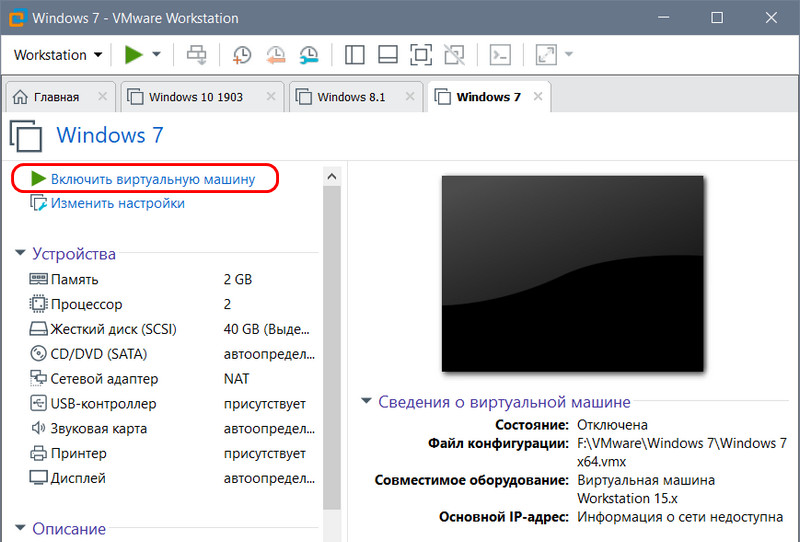
![]() Загрузка…
Загрузка…